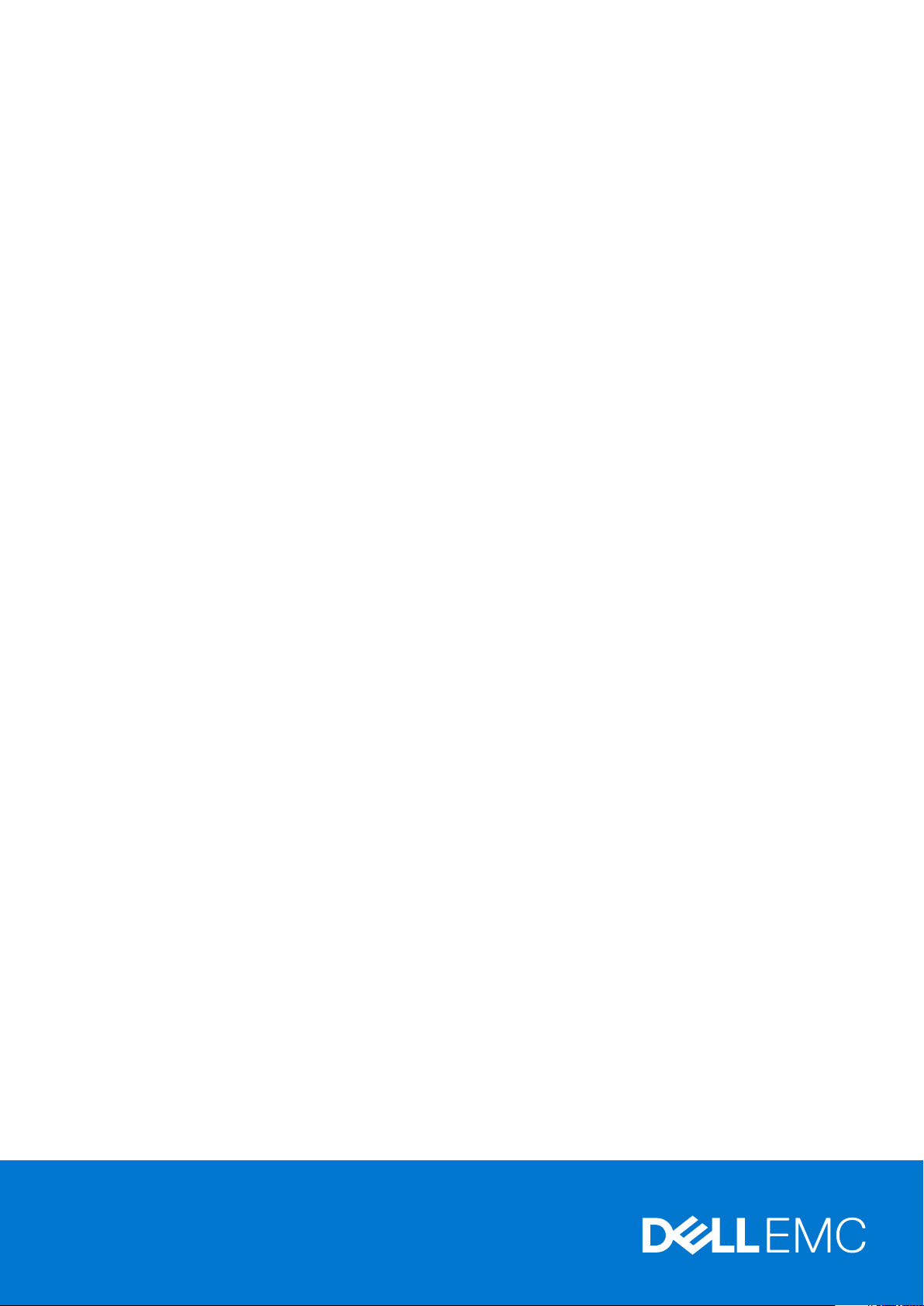
Dell EMC PowerEdge C4140
設置およびサービス マニュアル
規制モデル: E53S Series
規制タイプ: E53S001
Sept 2020
Rev. A11
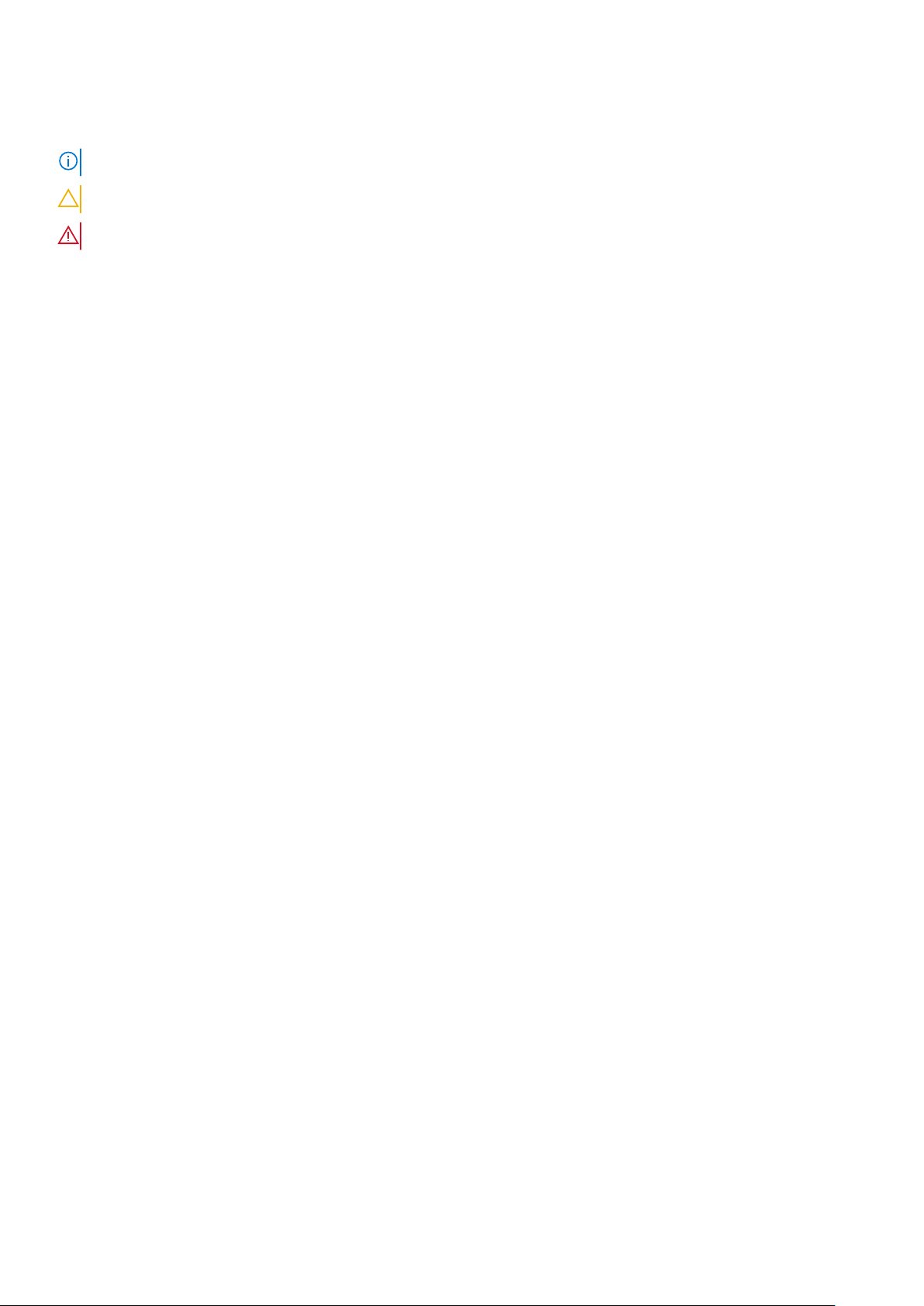
メモ、注意、警告
メモ: 製品を使いやすくするための重要な情報を説明しています。
注意: ハードウェアの損傷やデータの損失の可能性を示し、その危険を回避するための方法を説明しています。
警告: 物的損害、けが、または死亡の原因となる可能性があることを示しています。
©2017 - 2020 Dell Inc.またはその関連会社。All rights reserved.(不許複製・禁無断転載)Dell、EMC、およびその他の商標は、Dell Inc. またはその子
会社の商標です。その他の商標は、それぞれの所有者の商標である場合があります。
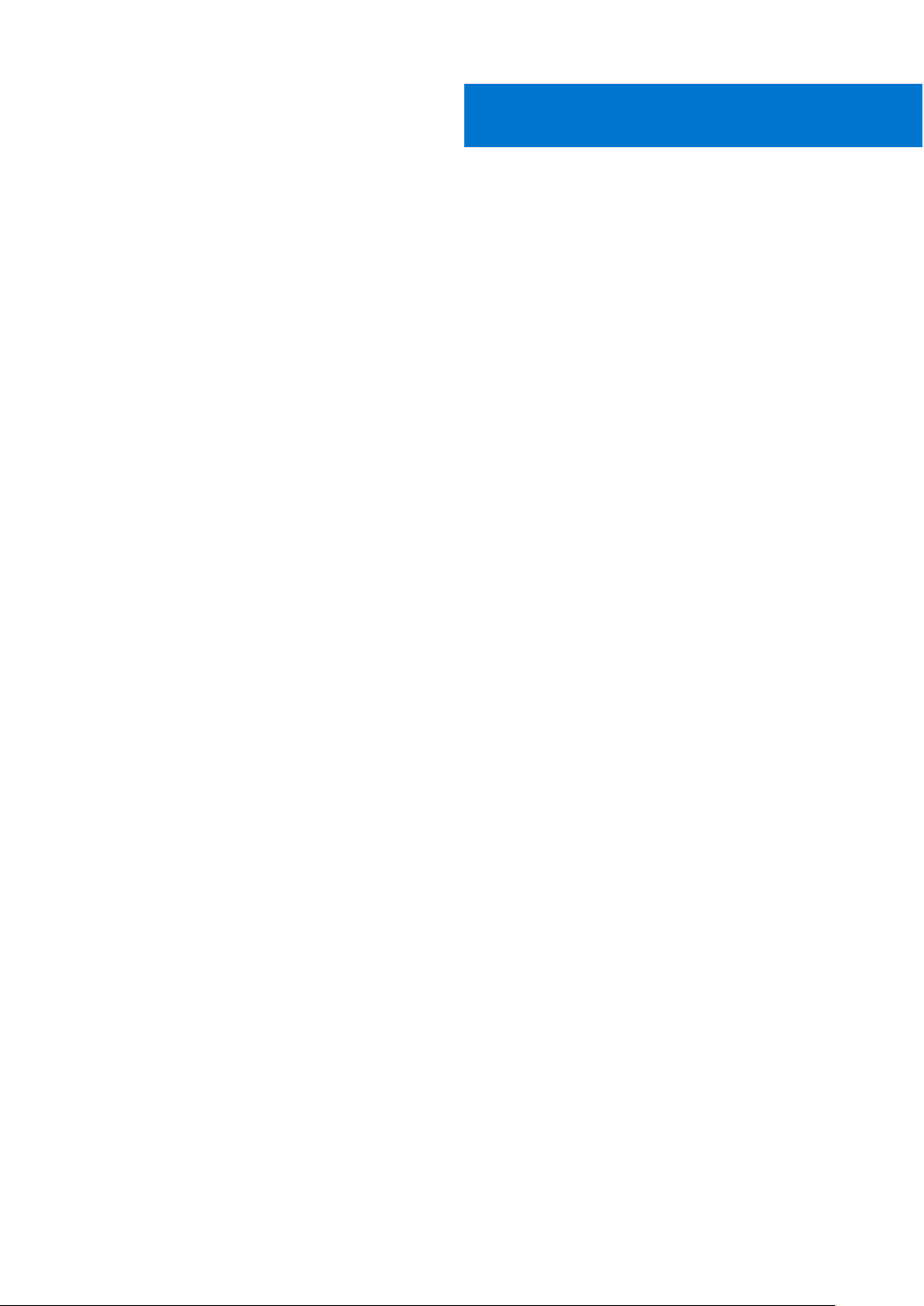
目次
章 1: 本書について........................................................................................................................... 6
章 2: Dell EMC PowerEdge C4140 システムの概要...............................................................................7
システムの前面図とパネル................................................................................................................................................7
コントロールパネル.......................................................................................................................................................8
システムの背面図................................................................................................................................................................ 9
NIC インジケータコード................................................................................................................................................9
電源装置ユニットインジケータコード.....................................................................................................................10
お使いのシステムのサービスタグの位置...................................................................................................................... 11
システムの内部....................................................................................................................................................................11
システム情報ラベル.......................................................................................................................................................... 14
章 3: システムの初期セットアップと設定..........................................................................................20
システムのセットアップ................................................................................................................................................. 20
iDRAC 設定.......................................................................................................................................................................... 20
iDRAC の IP アドレスを設定するためのオプション............................................................................................ 20
iDRAC へのログイン.....................................................................................................................................................21
オペレーティングシステムをインストールするオプション..................................................................................... 21
ファームウェアとドライバをダウンロードする方法............................................................................................21
ドライバとファームウェアのダウンロード............................................................................................................22
章 4: PowerEdge C4140 システム コンポーネントの取り付けと取り外し...............................................23
安全にお使いいただくために......................................................................................................................................... 23
システム内部の作業を始める前に.................................................................................................................................24
システム内部の作業を終えた後に.................................................................................................................................24
推奨ツール........................................................................................................................................................................... 24
システムカバー...................................................................................................................................................................24
前面システム カバーの取り外し...............................................................................................................................24
前面システム カバーの取り付け...............................................................................................................................25
背面システム カバーの取り外し...............................................................................................................................26
背面システム カバーの取り付け...............................................................................................................................27
エアフローカバー............................................................................................................................................................... 29
エアフローカバーの取り外し.....................................................................................................................................29
エアフローカバーの取り付け.....................................................................................................................................30
冷却ファン.......................................................................................................................................................................... 32
冷却ファンの取り外し................................................................................................................................................32
冷却ファンの取り付け................................................................................................................................................32
ハードドライブ...................................................................................................................................................................33
2.5 インチ ドライブ ケージの取り外し...................................................................................................................33
2.5 インチ ドライブ ケージの取り付け...................................................................................................................34
2.5 インチ ドライブ ケージ カバーの取り外し......................................................................................................35
2.5 インチ ドライブ ケージ カバーの取り付け......................................................................................................36
ドライブ ケージからの 2.5 インチ ケーブル接続ドライブの取り外し.............................................................37
ドライブ ケージへの 2.5 インチ ケーブル接続ドライブの取り付け.................................................................38
目次 3
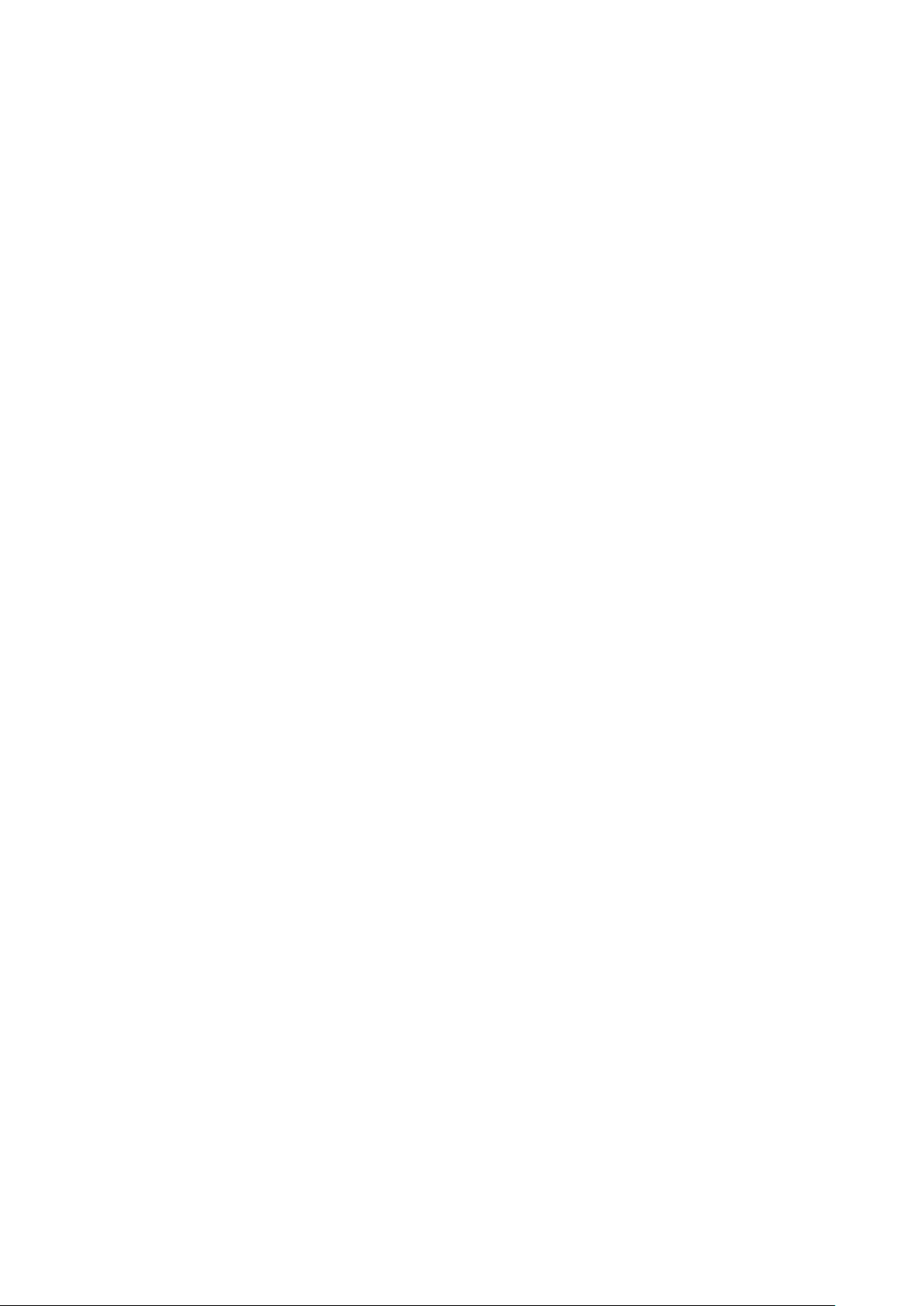
イントルージョンスイッチ..............................................................................................................................................39
イントルージョンスイッチの取り外し................................................................................................................... 39
イントルージョンスイッチの取り付け................................................................................................................... 40
システムメモリ...................................................................................................................................................................41
システムメモリのガイドライン................................................................................................................................41
メモリー モジュール取り付けガイドライン...........................................................................................................42
モードごとのガイドライン........................................................................................................................................ 43
メモリモジュールの取り外し....................................................................................................................................45
メモリモジュールの取り付け....................................................................................................................................45
拡張カードおよび拡張カードライザー...........................................................................................................................46
拡張カードの取り付けガイドライン....................................................................................................................... 46
拡張カードライザーの取り外し.................................................................................................................................48
拡張カード ライザーの取り付け............................................................................................................................... 49
拡張カードライザーからの拡張カードの取り外し.................................................................................................51
拡張カード ライザーへの拡張カードの取り付け...................................................................................................52
プロセッサおよぶヒートシンク......................................................................................................................................54
プロセッサとヒートシンクモジュールの取り外し............................................................................................... 54
プロセッサの取り外し............................................................................................................................................... 55
プロセッサの取り付け................................................................................................................................................56
プロセッサー ヒートシンク モジュールの取り付け..............................................................................................59
ネットワークドーターカード............................................................................................................................................60
ネットワークドーターカードの取り外し................................................................................................................. 60
ネットワークドーターカードの取り付け.................................................................................................................. 61
システムバッテリー.......................................................................................................................................................... 62
システムバッテリの交換........................................................................................................................................... 62
オプションの内蔵 USB メモリキー................................................................................................................................63
オプションの内蔵 USB メモリキーの取り付け..................................................................................................... 63
グラフィックスプロセッシングユニット(GPU)................................................................................................... 64
PCIe グラフィックス プロセッシング ユニット.........................................................................................................64
GPU の取り付けガイドライン.................................................................................................................................. 64
GPU スイッチ ボードからの GPU ライザー ケーブルの取り外し...................................................................... 64
GPU の取り外し...........................................................................................................................................................65
GPU ライザーケーブルボードの取り外し................................................................................................................67
システムから取り外した GPU からの GPU ブラケットの取り外し.................................................................67
交換用 GPU からの GPU ブラケットの取り外し..................................................................................................68
GPU スイッチボードの取り外し...............................................................................................................................69
オプションの GPU スイッチボードの取り付け.....................................................................................................70
交換用 GPU へのカスタム GPU ブラケットの取り付け...................................................................................... 71
システムから取り外した GPU への GPU ブラケットの取り付け.....................................................................72
GPU ライザーケーブルボードの取り付け................................................................................................................73
GPU の取り付け........................................................................................................................................................... 74
GPU スイッチ ボードへの GPU ライザー ケーブルの取り付け.......................................................................... 76
GPU ケーブル配線図....................................................................................................................................................77
SXM2 グラフィックス プロセッシング ユニット......................................................................................................80
NVLink エア フロー カバーの取り外し.....................................................................................................................80
SXM2-GPU ヒート シンクの取り外し...................................................................................................................... 81
SXM2 GPU の取り外し............................................................................................................................................... 82
NVLink ボードの取り外し........................................................................................................................................... 84
NVLink ボードの取り付け...........................................................................................................................................85
SXM2 GPU の取り付け...............................................................................................................................................85
4 目次
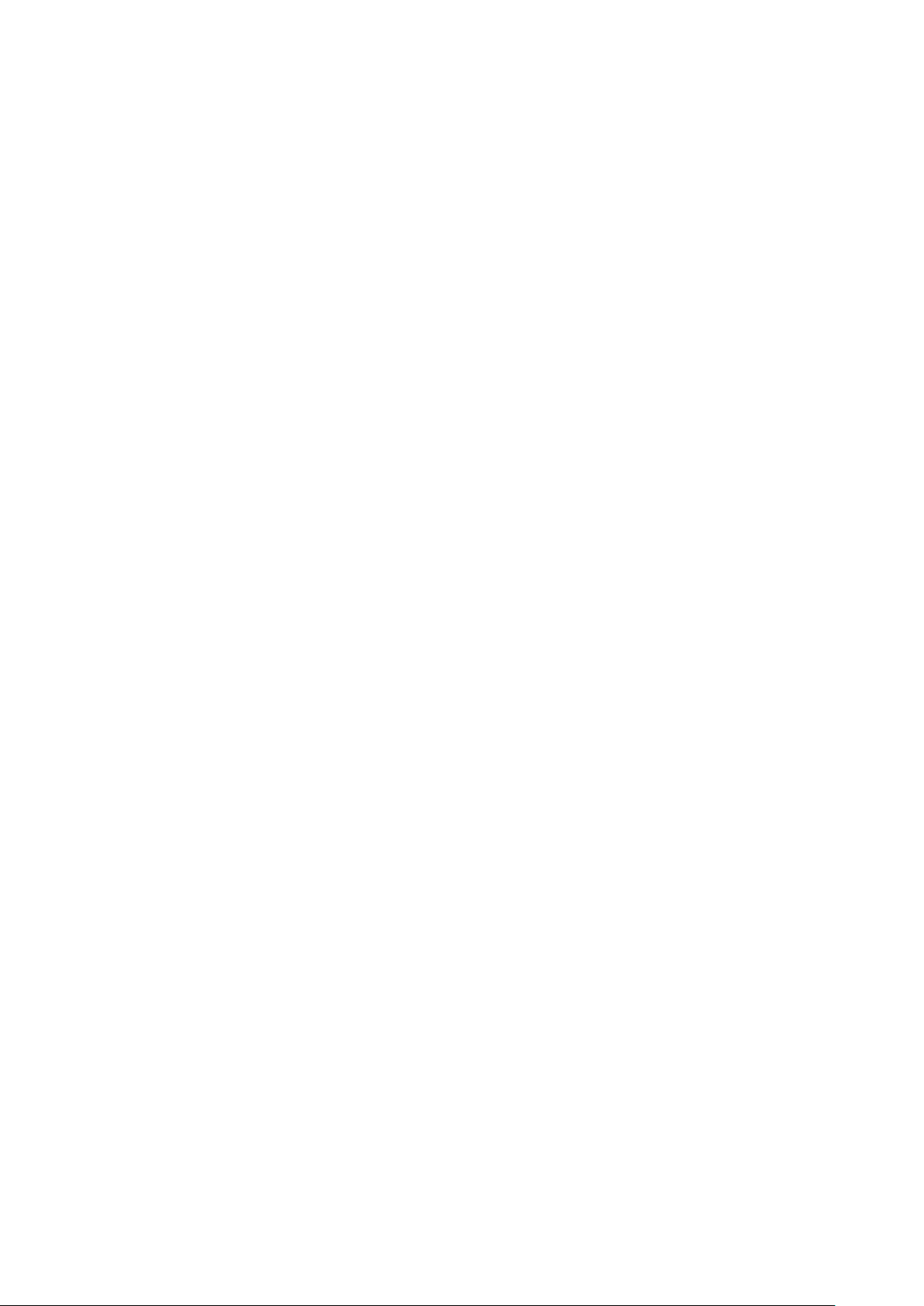
SXM2-GPU ヒートシンクの取り付け.......................................................................................................................87
NVLink エア フロー カバーの取り付け.....................................................................................................................89
電源供給ユニット..............................................................................................................................................................89
電源装置ユニット ダミーの取り外し...................................................................................................................... 90
電源ユニット(PSU)ダミーの取り付け............................................................................................................... 90
電源装置ユニットの取り外し....................................................................................................................................91
電源装置ユニットの取り付け....................................................................................................................................91
システム基板...................................................................................................................................................................... 92
システム ボードの取り外し....................................................................................................................................... 92
システム基板の取り付け........................................................................................................................................... 94
信頼済みプラットフォーム モジュール.........................................................................................................................97
Trusted Platform Module のアップグレード............................................................................................................97
BitLocker ユーザー向け TPM の初期化.....................................................................................................................98
TXT ユーザー向け TPM 1.2 の初期化........................................................................................................................ 98
TXT ユーザー向け TPM 2.0 の初期化....................................................................................................................... 98
コントロールパネル.......................................................................................................................................................... 99
コントロールパネルモジュールの取り外し............................................................................................................99
コントロールパネルモジュールの取り付け.......................................................................................................... 100
章 5: ジャンパとコネクタ...............................................................................................................101
システム基板のジャンパとコネクタ............................................................................................................................101
システム基板のジャンパ設定....................................................................................................................................... 102
パスワードを忘れたとき.................................................................................................................................................103
章 6: システム診断プログラム........................................................................................................ 104
Dell 組み込み型システム診断........................................................................................................................................ 104
起動マネージャからの組み込み型システム診断プログラムの実行................................................................104
Dell Lifecycle Controller からの組み込み型システム診断プログラムの実行..................................................104
システム診断プログラムのコントロール............................................................................................................. 105
章 7: 困ったときは........................................................................................................................106
Dell EMC へのお問い合わせ...........................................................................................................................................106
マニュアルのフィードバック........................................................................................................................................ 106
QRL によるシステム情報へのアクセス...................................................................................................................... 106
C4140 用 Quick Resource Locator.............................................................................................................................107
SupportAssist による自動サポートの利用................................................................................................................... 107
リサイクルまたはサービス終了の情報........................................................................................................................107
章 8: マニュアルリソース...............................................................................................................108
目次 5
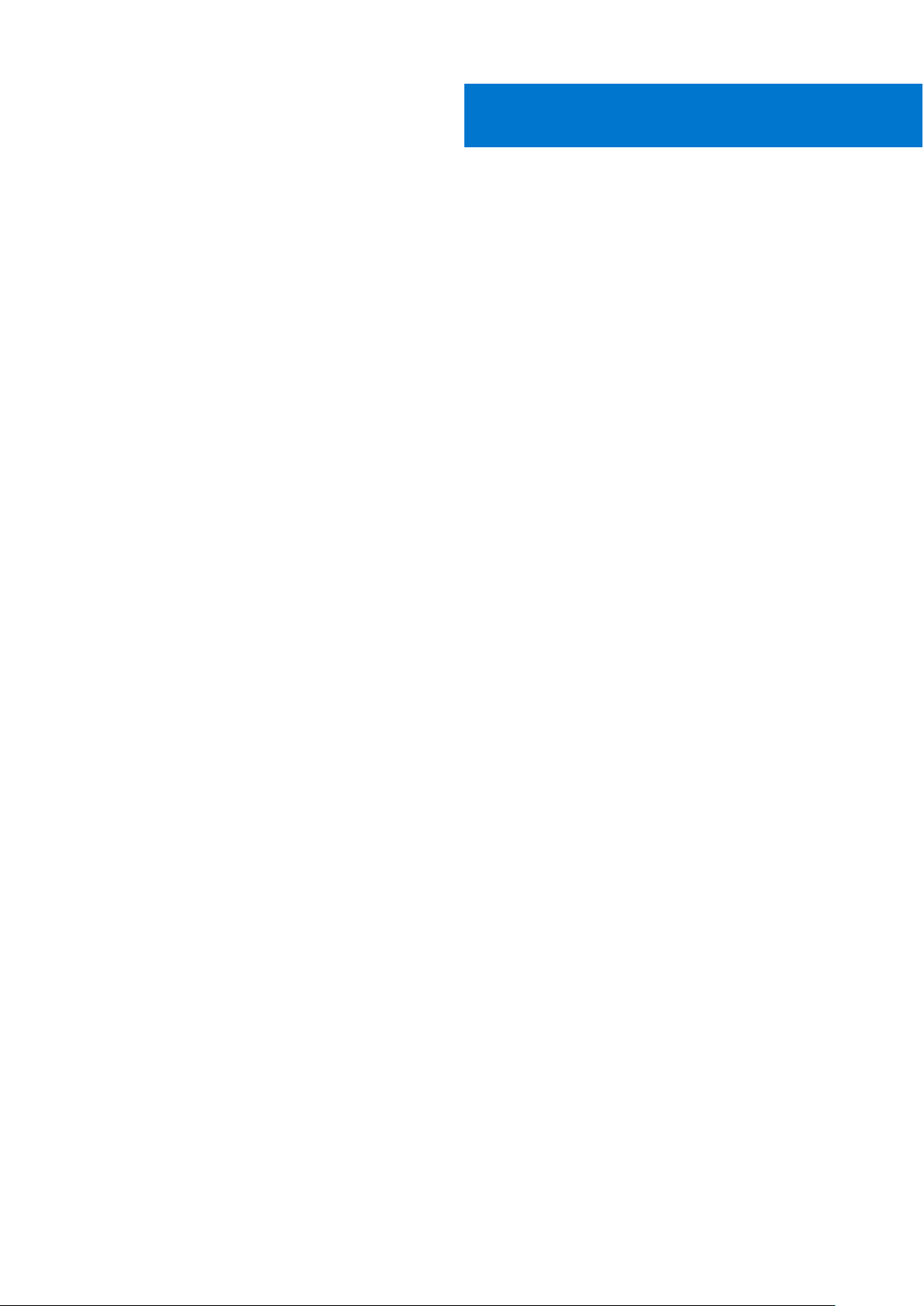
1
本書について
このドキュメントでは、システムの概要、コンポーネントの取り付けおよび交換に関する情報、技術仕様、診断ツール、ならびに
特定のコンポーネントの取り付け時に順守していただくガイドラインを示します。
6 本書について
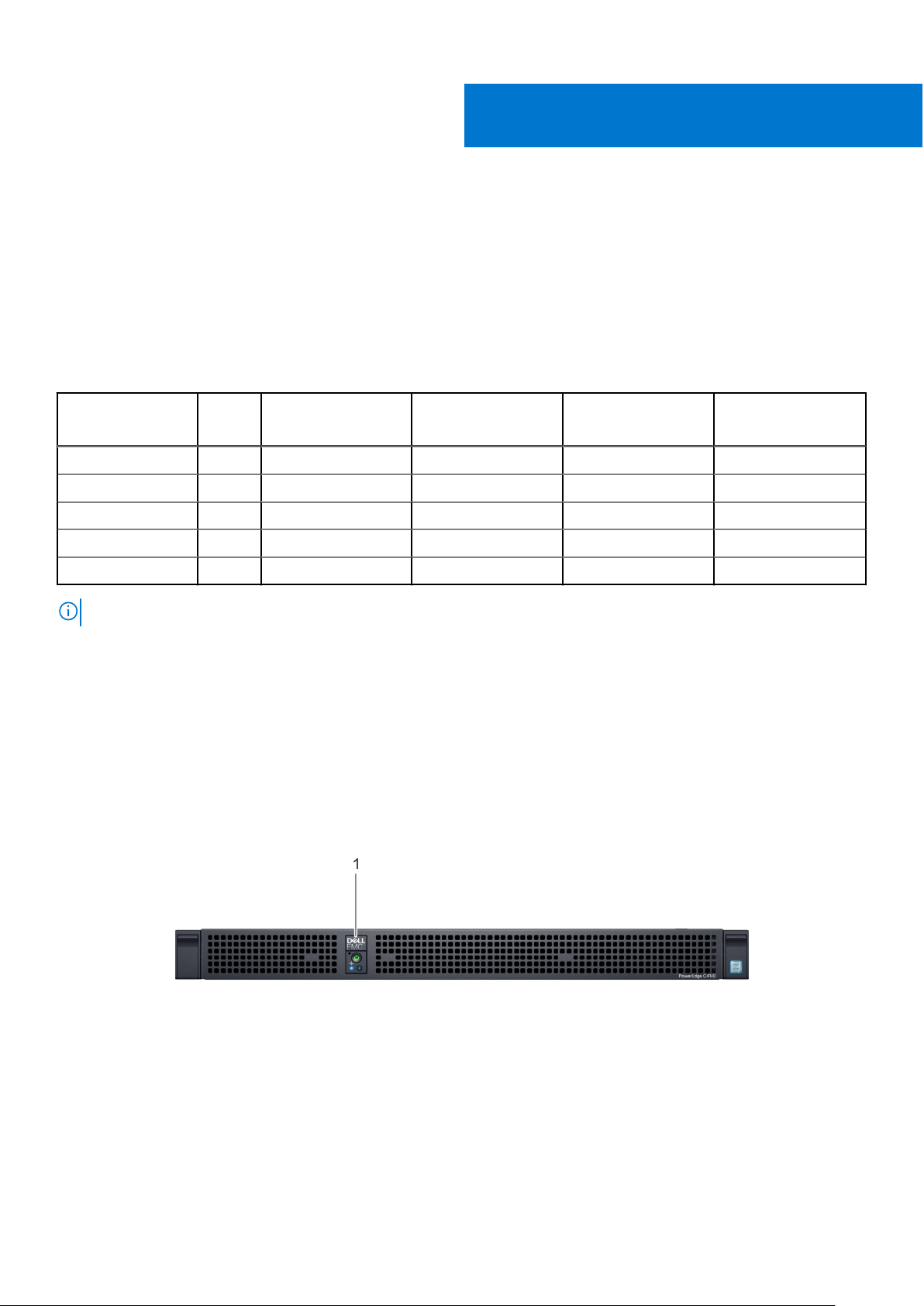
Dell EMC PowerEdge C4140 システムの概要
Dell EMC PowerEdge C4140 システムは、最大で以下をサポートする 1U デュアル ソケット ラック システムです。
● 2 個のインテル Xeon スケーラブル プロセッサー
● DIMM スロット(24)
● 4 台のグラフィカル プロセッシング ユニットのストレージ容量
● 電源ユニット(PSU)2 台まで
● PSU 2 ベイにのみ取り付けられたオプションの 2 台の 2.5 インチ ケーブル接続 SATA SSD
表 1. C4140 システムのオプション
2
システムのオプションプロセ
ッサー
の数
構成 B 2 4(x16 スロット) PCIe (1)x16 リンク (2)x16 AIC PCIe
構成 C 2 4(x16 スロット) PCIe (4)x16 リンク (2)x16 AIC PCIe
構成 G 2 4(x16 スロット) PCIe (2)x16 リンク (2)x16 AIC PCIe
構成 K 2 4(x16 ソケット) SXM2 (1)x16 リンク (2)x16 AIC PCIe
構成 M 2 4(x16 ソケット) SXM2 (4)x16 リンク (2)x16 AIC PCIe
メモ: (*)スロット#2 は BOSS カード用に予約されています。
GPU の数 GPU のフォーム ファクタプロセッサー - GPU
PCIe リンク
(*)オプションのアド
イン カード
トピック:
• システムの前面図とパネル
• システムの背面図
• お使いのシステムのサービスタグの位置
• システムの内部
• システム情報ラベル
システムの前面図とパネル
図 1. コンピュータの正面図
1. コントロールパネル
Dell EMC PowerEdge C4140 システムの概要 7
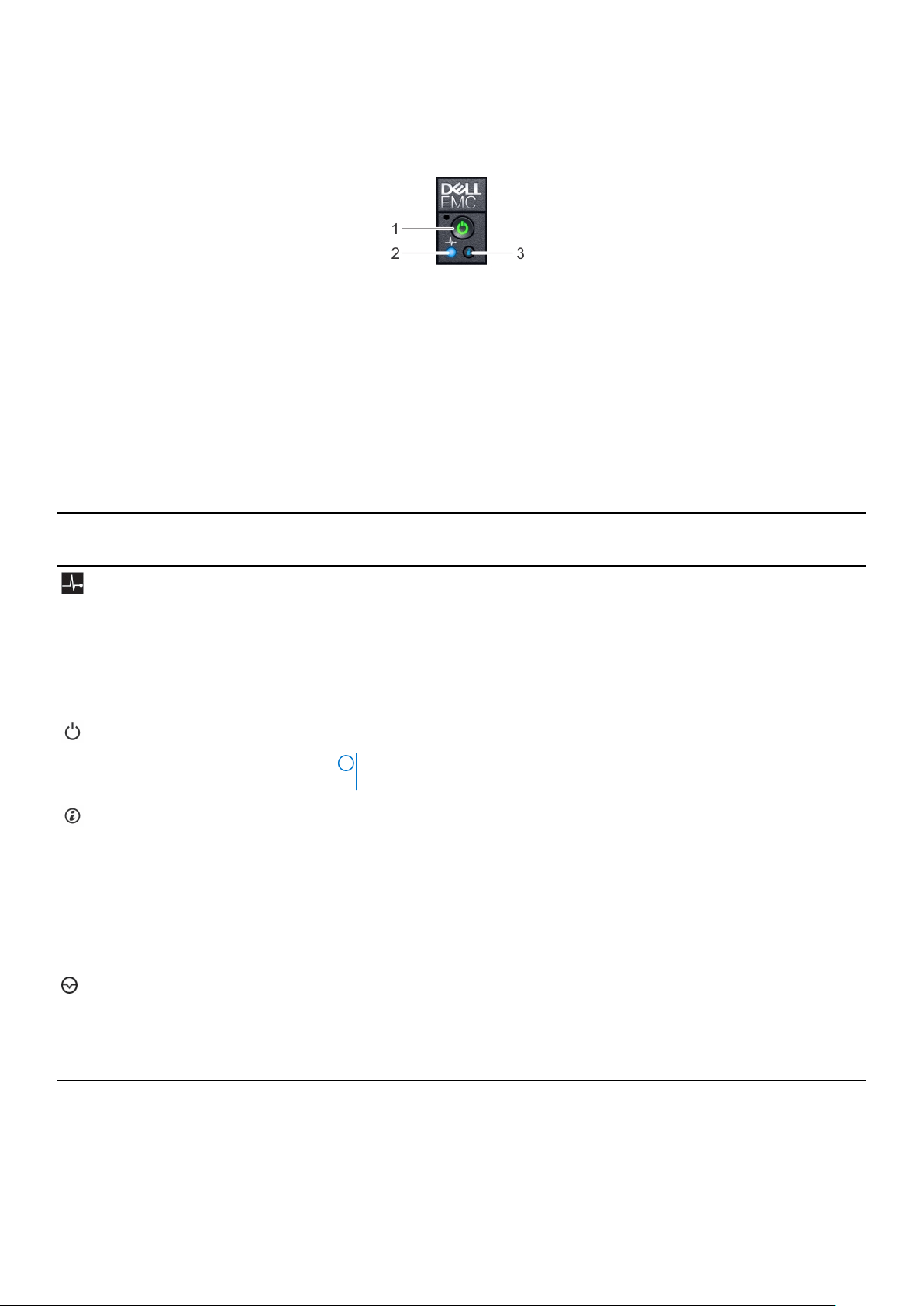
コントロールパネル
図 2. コントロールパネル
1. 電源インジケータ / 電源ボタン
2. システム正常性インジケータ
3. システム識別ボタン
システム診断とインジケータ コード
表 2. システム診断とインジケータ コード
アイコン インジケータ、ボ
タン、またはコネ
クタ
ヘルスインジケータシステムの健康状態を示します。
電源インジケー
タ、電源ボタン
システム識別ボタン前面パネルと背面パネルの識別ボタンは、ラック内の特定のシステムの位置を確認す
説明
● システムの電源がオンで、正常な状態の場合、インジケータは青色に点灯します。
対応処置は必要ありません。
● システムの電源がオンまたはスタンバイ状態で、(ファンに障害があるなどの)エ
ラーが発生している場合、インジケータはオレンジ色に点滅します。特定の問題
については、「システムイベントログ」または「システムメッセージ」を参照してく
ださい。メモリ構成が正しくないと、ブランク画面になったり、ビデオ出力がな
かったりすることがあります。「困ったときは」の項を参照してください。
電源インジケータは、システムの電源が入っているときに点灯します。電源ボタンは
システムへの電源出力を制御します。
メモ: ACPI 対応の OS では、電源ボタンを使ってシステムの電源を切っても、シ
ステムの電源が切れる前にシステムが正常なシャットダウンを行います。
るために使用します。これらのボタンのいずれかを押すと、背面の対応するシステム
識別ボタンが、いずれかのボタンがもう一度押されるまで点滅を続けます。
システム識別ボタンを押してシステム ID のオン / オフを切り替えます。
POST 中にシステムの反応が停止した場合は、システム識別ボタンを 5 秒以上長押し
して BIOS プログレスモードに入ります。
iDRAC をリセットするには(F2 iDRAC セットアップで無効に設定されていない場
合)、ボタンを 15 秒以上長押しします。
NMI ボタン
8 Dell EMC PowerEdge C4140 システムの概要
特定の OS の実行中に、ソフトウェアエラーおよびデバイスドライバエラーのトラブ
ルシューティングに使用します。ペーパー クリップを使用して、このボタンを押しま
す。
認定を受けたサポート担当者によって指示された場合、または OS のマニュアルで指
示されている場合のみ、このボタンを使用してください。
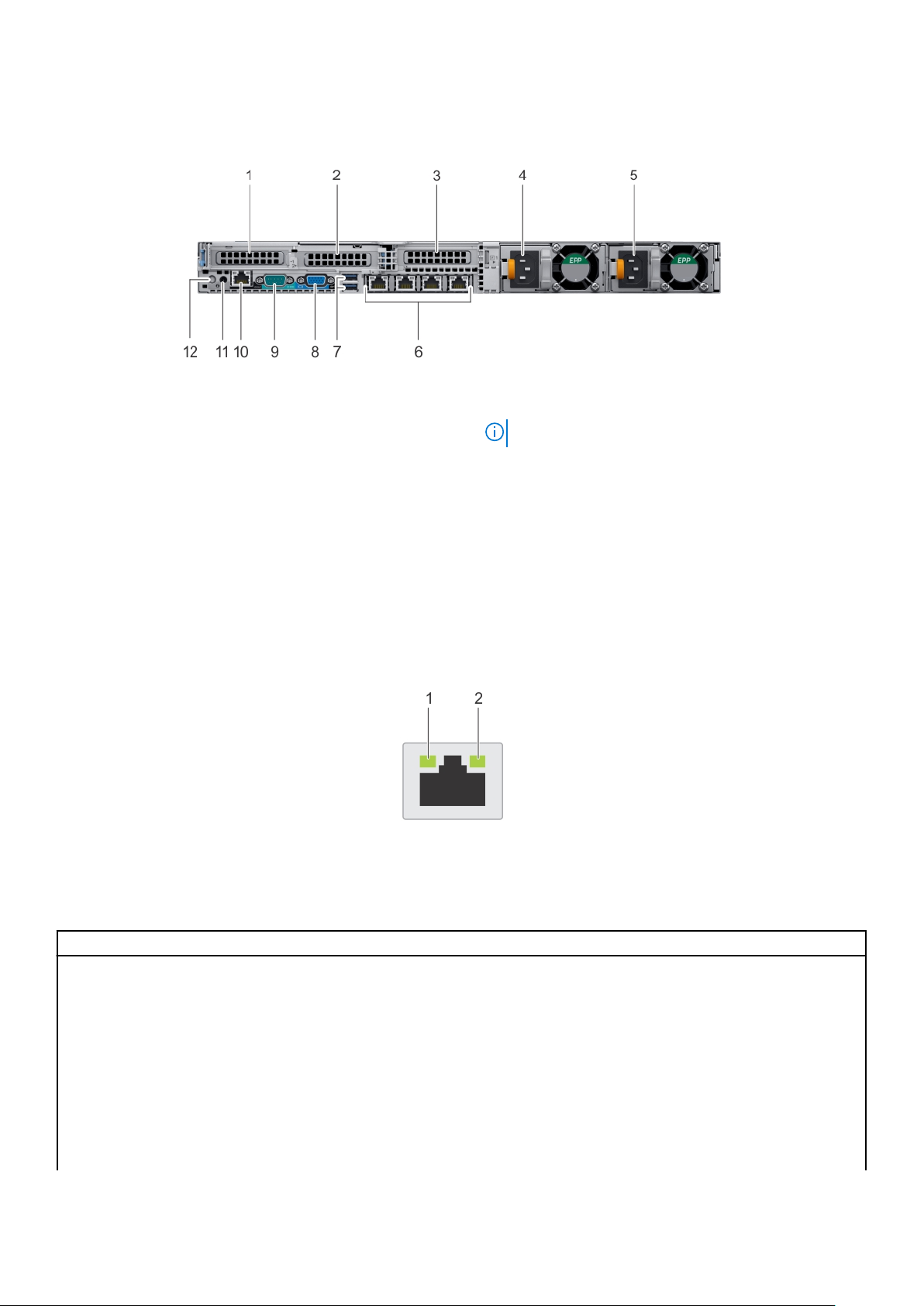
システムの背面図
図 3. システムの背面図
1. PCIe 拡張カードスロット 1 2. PCIe 拡張カードスロット 2
メモ: このスロットは BOSS カード専用です。
3. PCIe 拡張カード スロット 3 4. 電源装置ユニット(PSU 1)
5. 電源装置ユニット(PSU 2) 6. イーサネットコネクタ(4)
7. USB コネクタ(2) 8. ビデオコネクタ
9. シリアルコネクタ 10. iDRAC Enterprise ポート
11. NMI ボタン 12. システム識別ボタン
NIC インジケータコード
システムの背面にある各 NIC には、動作およびリンク状態に関する情報を提供するインジケータがあります。アクティビティ LED
インジケータは、データが NIC から流れているかどうかを示します。リンク LED インジケータは、接続されているネットワークの
速度を示します。
図 4. NIC インジケータコード
1. リンク LED インジケータ
2. アクティビティ LED インジケータ
表 3. NIC インジケータコード
ステータス 状態
リンクおよびアクティビティ インジケータが消灯して
いる。
リンク インジケータは緑色で、アクティビティインジ
ケータは緑色の点滅です。
リンク インジケータはオレンジ色で、アクティビティイ
ンジケータは緑色の点滅です。
リンク インジケータは緑色で、アクティビティインジ
ケータは消灯しています。
リンク インジケータはオレンジで、アクティビティイン
ジケータは消灯しています。
NIC がネットワークに接続されていません。
NIC は、最大ポート速度において、有効なネットワークに接続されてお
り、データを送信中または受信中であることを示します。
NIC は最大ポート速度未満で有効なネットワークに接続されており、デ
ータは送信中または受信中であることを示します。
NIC は、最大ポート速度において、有効なネットワークに接続されてお
り、データは送信中または受信中でないことを示します。
NIC は、最大ポート速度未満で有効なネットワークに接続されており、
データは送信中または受信中でないことを示します。
Dell EMC PowerEdge C4140 システムの概要 9
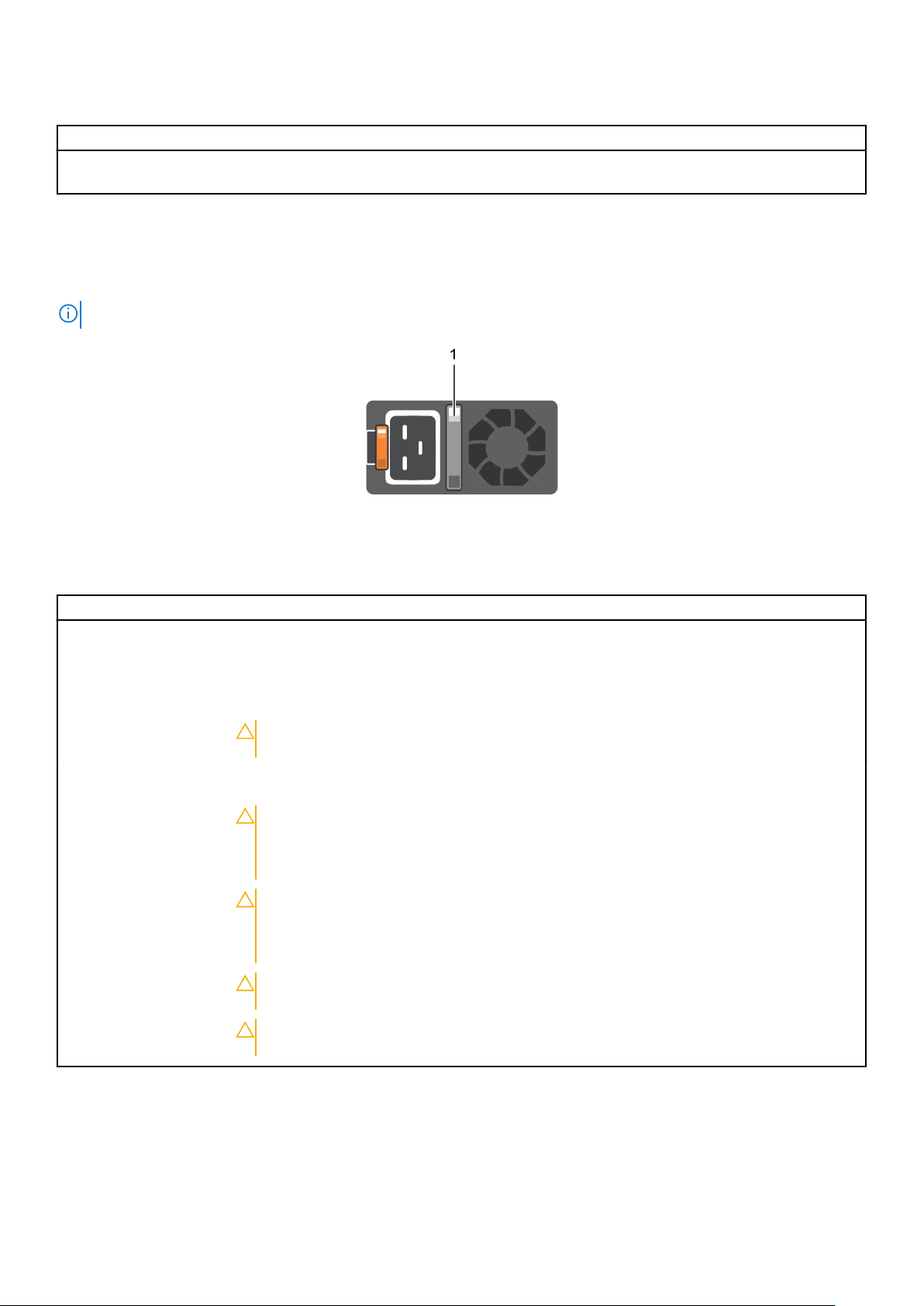
表 3. NIC インジケータコード (続き)
ステータス 状態
リンク インジケータは緑色に点滅して、アクティビティ
は消灯しています。
NIC 識別は、NIC 設定ユーティリティを介して有効化されます。
電源装置ユニットインジケータコード
AC 電源装置ユニット(PSU)には光る半透明のハンドルがついており、インジケータの役割を果たします。このインジケータによ
り、電源が入っているか、または電源障害が発生しているかどうかがわかります。
メモ: 2400 W と 2000 W の PSU は、C20 コネクタを使用します。
図 5. AC PSU ステータスインジケータ
1. AC PSU ステータスインジケータ / ハンドル
表 4. AC PSU ステータス インジケータ コード
電源インジケータコード 状態
緑色 有効な電源が PSU に接続されているか、PSU が動作中です。
橙色に点滅 PSU に問題があることを表示します。
点灯していない 電源が PSU に接続されていません。
緑色の点滅 PSU のファームウェアがアップデート中は、PSU ハンドルが緑色に点滅します。
注意: ファームウェアをアップデートしている際に、電源コードを外したり PSU を抜いたりしな
いでください。ファームウェアのアップデートが中断した場合、PSU は機能しなくなります。
緑色に点滅後、消灯 PSU のホットプラグ対応時に、PSU ハンドルが 4 Hz のレートで緑色に 5 回点滅して消灯します。こ
れは、効率、機能設定、正常性ステータス、サポートする電圧に関する PSU の不整合を示します。
注意: 2 台の PSU が取り付けられている場合、両方の PSU のラベルは同じタイプである必要があ
ります(例:拡張電源パフォーマンス(EPP)のラベル)。前の世代の PowerEdge サーバで使用
されていた PSU の混在は、PSU の電力定格が同じであってもサポートされません。混在させる
と、PSU が不一致状態になったり、システムの電源が入らなくなったりします。
注意: PSU の不整合を修正する場合は、インジケータが点滅している PSU のみリプレースしてく
ださい。ペアを一致させるために他の PSU をリプレースすると、エラー状態および予期しないシ
ステム シャットダウンの原因となる場合があります。高出力構成から低出力構成、またはその逆
へ変更するには、システムの電源を切る必要があります。
注意: 120 V AC PSU はこのシステムには推奨されません。これを使用すると、システムのスロッ
トルが発生する可能性があります。
注意: 2 台の PSU を使用する場合は、両方のタイプが同じで、同じ線間電圧で動作し、最大出力
電力が同じである必要があります。
10 Dell EMC PowerEdge C4140 システムの概要

お使いのシステムのサービスタグの位置
お使いのシステムは固有のエクスプレス サービス コードとサービスタグ ナンバーで識別されます。エクスプレス サービス コード
およびサービスタグは、システム背面で情報タグを引き出して確認します。または、システムのシャーシに貼られたシールに記載さ
れていることもあります。この情報は、Dell EMC がサポート宛ての電話を適切な担当者に転送する際に使用されます。
図 6. お使いのシステムのサービスタグの位置
1. 情報タグ(上面図) 2. 情報タグ(背面図)
3. OpenManage Mobile(OMM)ラベル 4. iDRAC MAC アドレスと iDRAC セキュア パスワード ラベル
5. サービスタグ
システムの内部
2.5 インチ ドライブ ケージはシステムの GPU 構成から完全に独立しており、スイッチボード、NVLink、ケーブル接続構成(B、C、
G、K、M)でサポートされています。
オプションの 2 つの 2.5 インチ ケーブル接続 SATA SSD は、PSU 2 ベイにのみ取り付けられています。
図 7. 構成 B
PCIe GPU(4) 2. PCIe スイッチボード
1.
3. 冷却ファン(8) 4. DIMM(24)
5. プロセッサーとヒートシンク(2) 6. PSU(2)
7. 情報タグ 8. ライザー 2A(ロープロファイル PCIe 拡張カード:スロット 3)
Dell EMC PowerEdge C4140 システムの概要 11

9. ネットワークドーターカード(NDC) 10. ライザー 1A(ロープロファイル PCIe 拡張カード:スロット 1
および 2)
11. システム基板
図 8. 構成 G
1. PCIe GPU(4) 2. PCIe スイッチボード
3. 冷却ファン(8) 4. DIMM(24)
5. プロセッサーとヒートシンク(2) 6. PSU(2)
7. 情報タグ 8. ライザー 2A(ロープロファイル PCIe 拡張カード:スロット 3)
9. ネットワークドーターカード(NDC) 10. ライザー 1A(ロープロファイル PCIe 拡張カード:スロット 1
および 2)
11. システム基板
12 Dell EMC PowerEdge C4140 システムの概要
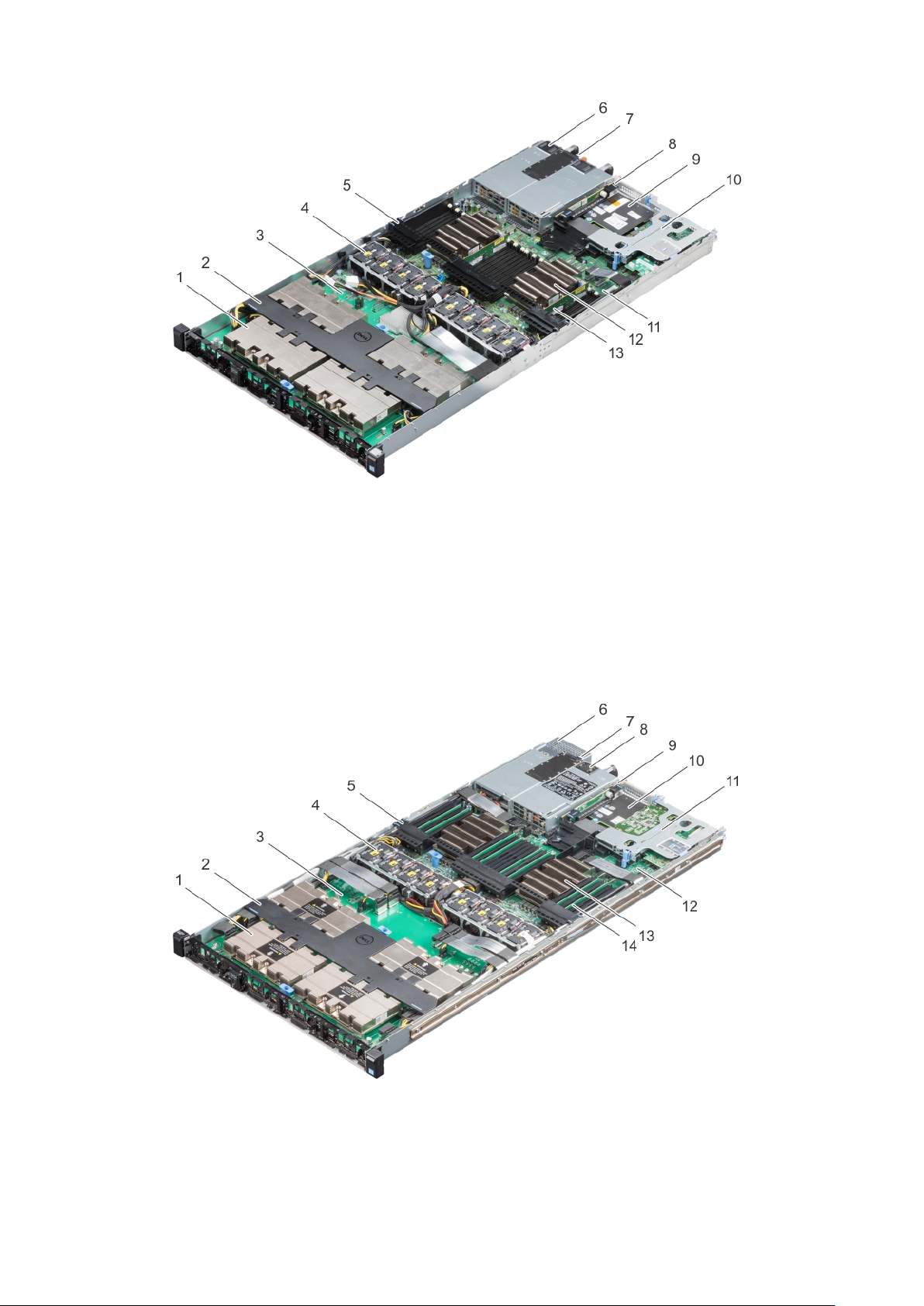
図 9. 構成 K
1. NVLink ヒートシンクとプロセッサー(4) 2. NVLink エア フロー カバー
3. NVLink ボード 4. 冷却ファン(8)
5. エアフローカバー 6. PSU(2)
7. 情報タグ 8. ライザー 2A(ロープロファイル PCIe 拡張カード:スロット 3)
9. ネットワークドーターカード(NDC) 10. ライザー 1A(ロープロファイル PCIe 拡張カード:スロット 1
および 2)
11. システム基板 12. プロセッサーとヒートシンク(2)
13. DIMM(24)
図 10. 構成 M
NVLink ヒートシンクとプロセッサー(4) 2. NVLink エア フロー カバー
1.
3. NVLink ボード 4. 冷却ファン(8)
5. エアフローカバー 6. 背面 SATA SSD ケージ
Dell EMC PowerEdge C4140 システムの概要 13
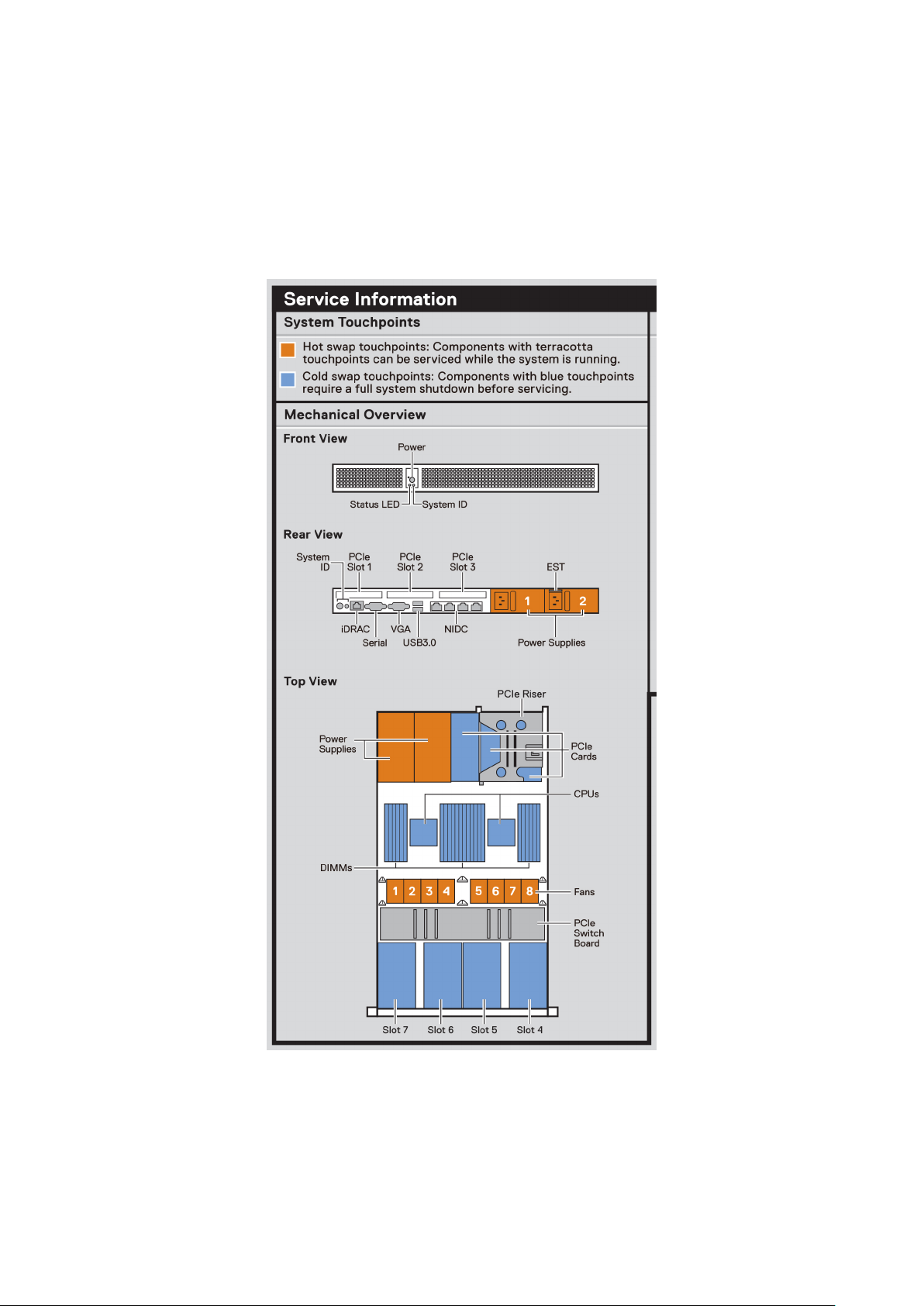
7. 情報タグ 8. PSU
9. ライザー 2A(ロープロファイル PCIe 拡張カード:スロット 3)10. ネットワークドーターカード(NDC)
11. ライザー 1A(ロープロファイル PCIe 拡張カード:スロット 1
および 2)
13. プロセッサーとヒートシンク(2) 14. DIMM(24)
12. システム基板
システム情報ラベル
図 11. PowerEdge C4140 - サービス情報
14 Dell EMC PowerEdge C4140 システムの概要
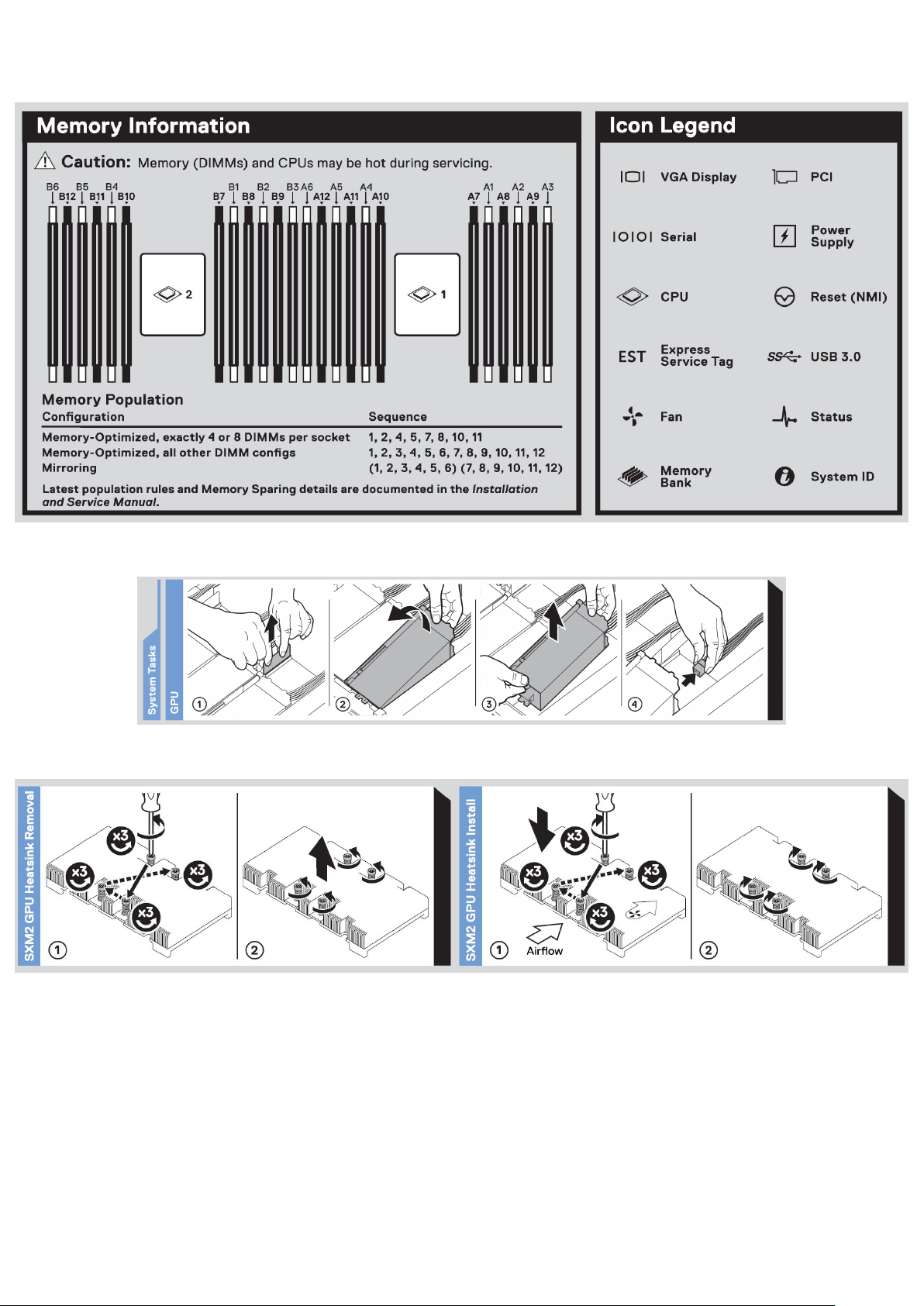
図 12. メモリ情報
図 13. GPU の取り付け
図 14. SXM2 GPU ヒートシンクの取り外しと取り付け
Dell EMC PowerEdge C4140 システムの概要 15
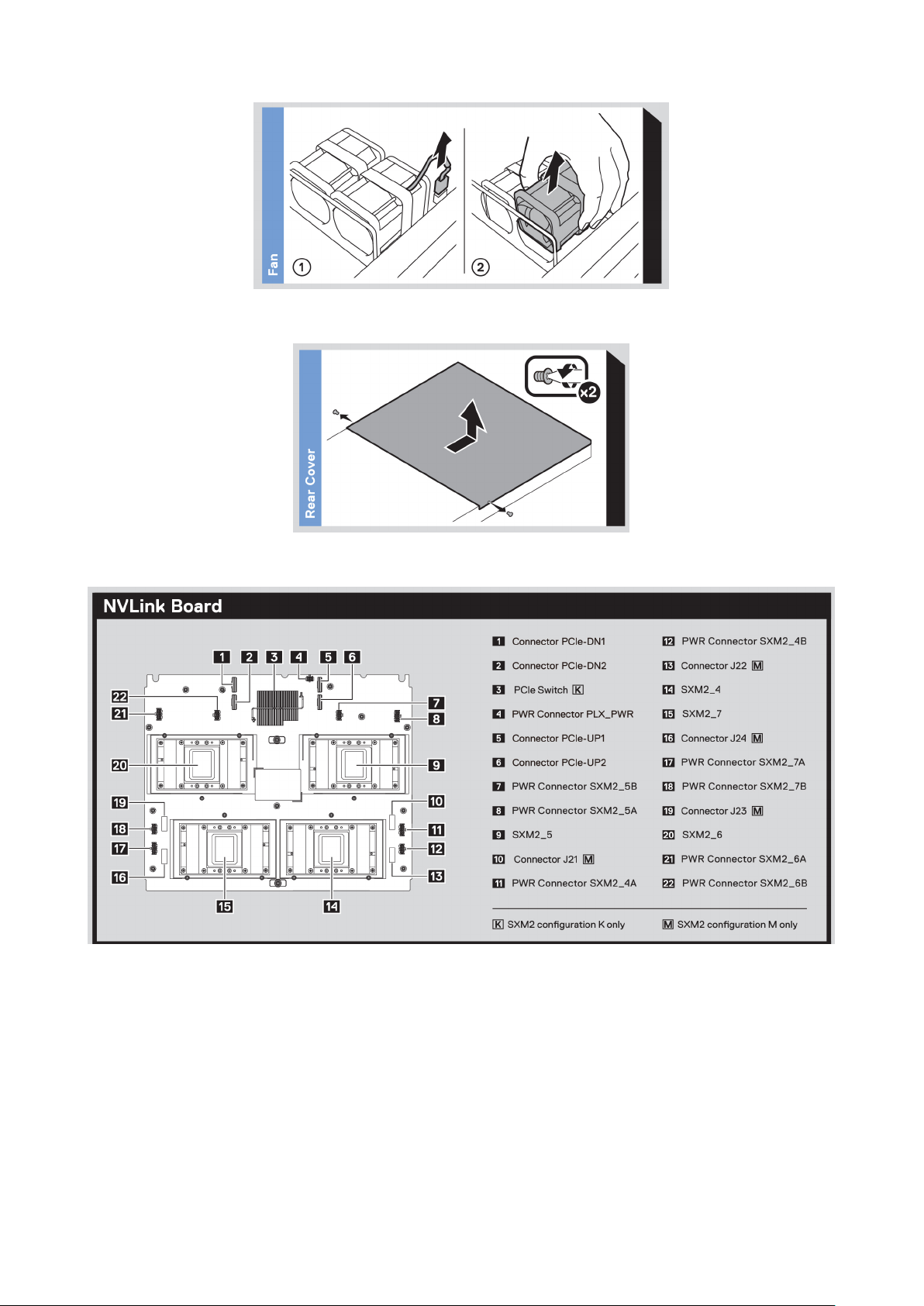
図 15. システム ファンの取り外し
図 16. 背面カバーの取り外し
図 17. NVLink ボード
16 Dell EMC PowerEdge C4140 システムの概要
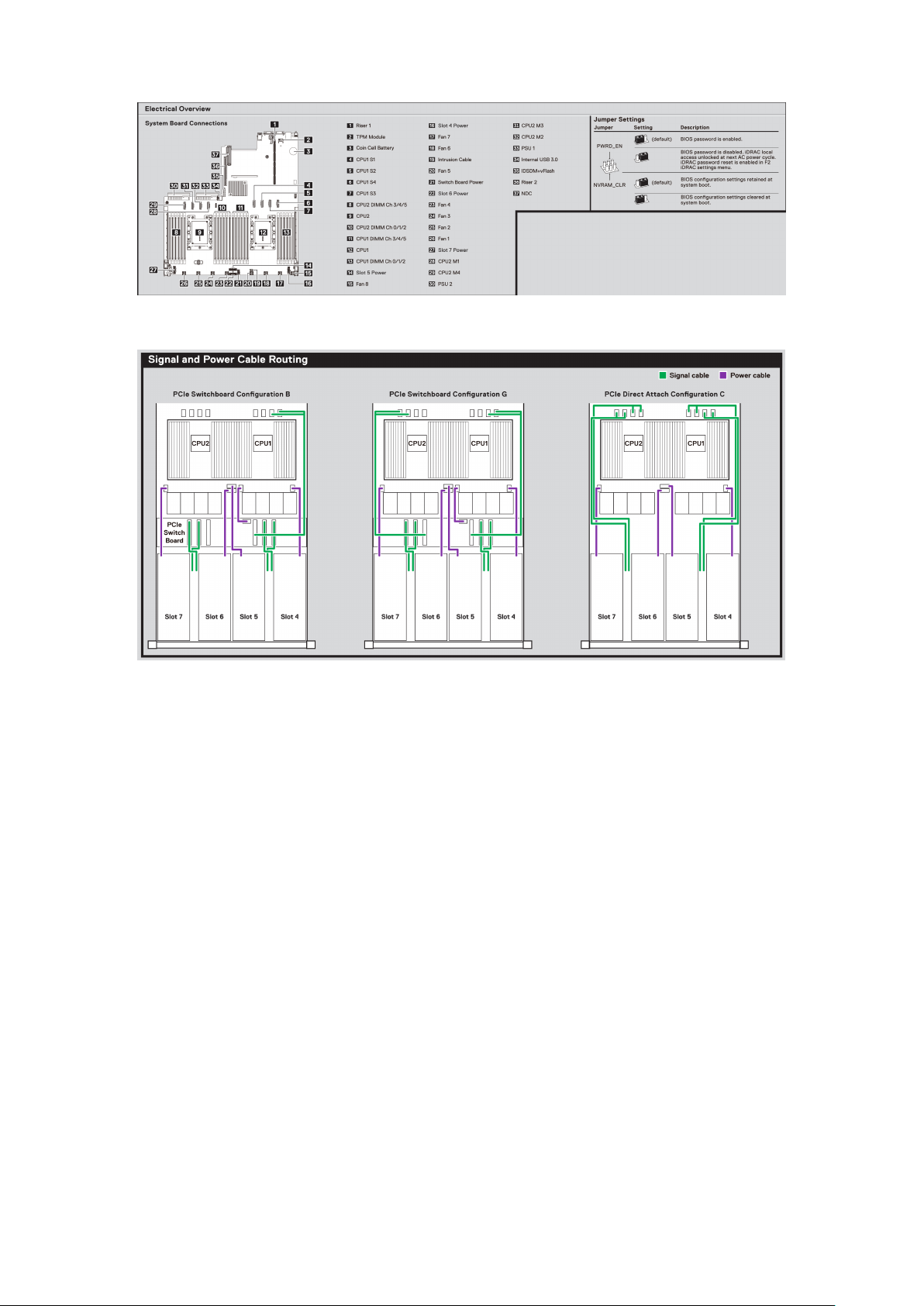
図 18. システム基板の接続
図 19. 構成 B、C、G 用信号および電源ケーブルのルーティング
Dell EMC PowerEdge C4140 システムの概要 17
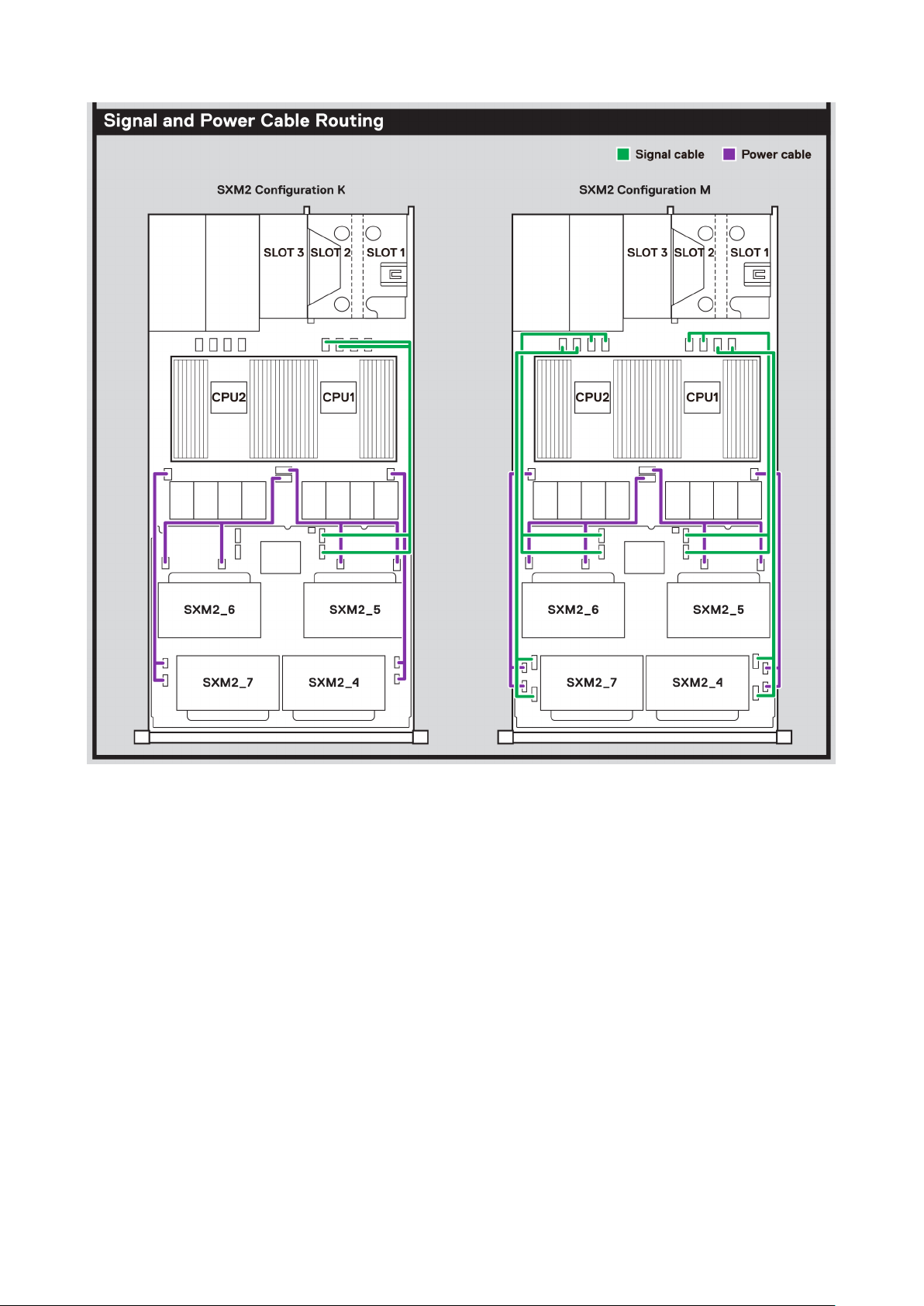
図 20. 構成 K および M 用信号および電源ケーブルのルーティング
18 Dell EMC PowerEdge C4140 システムの概要
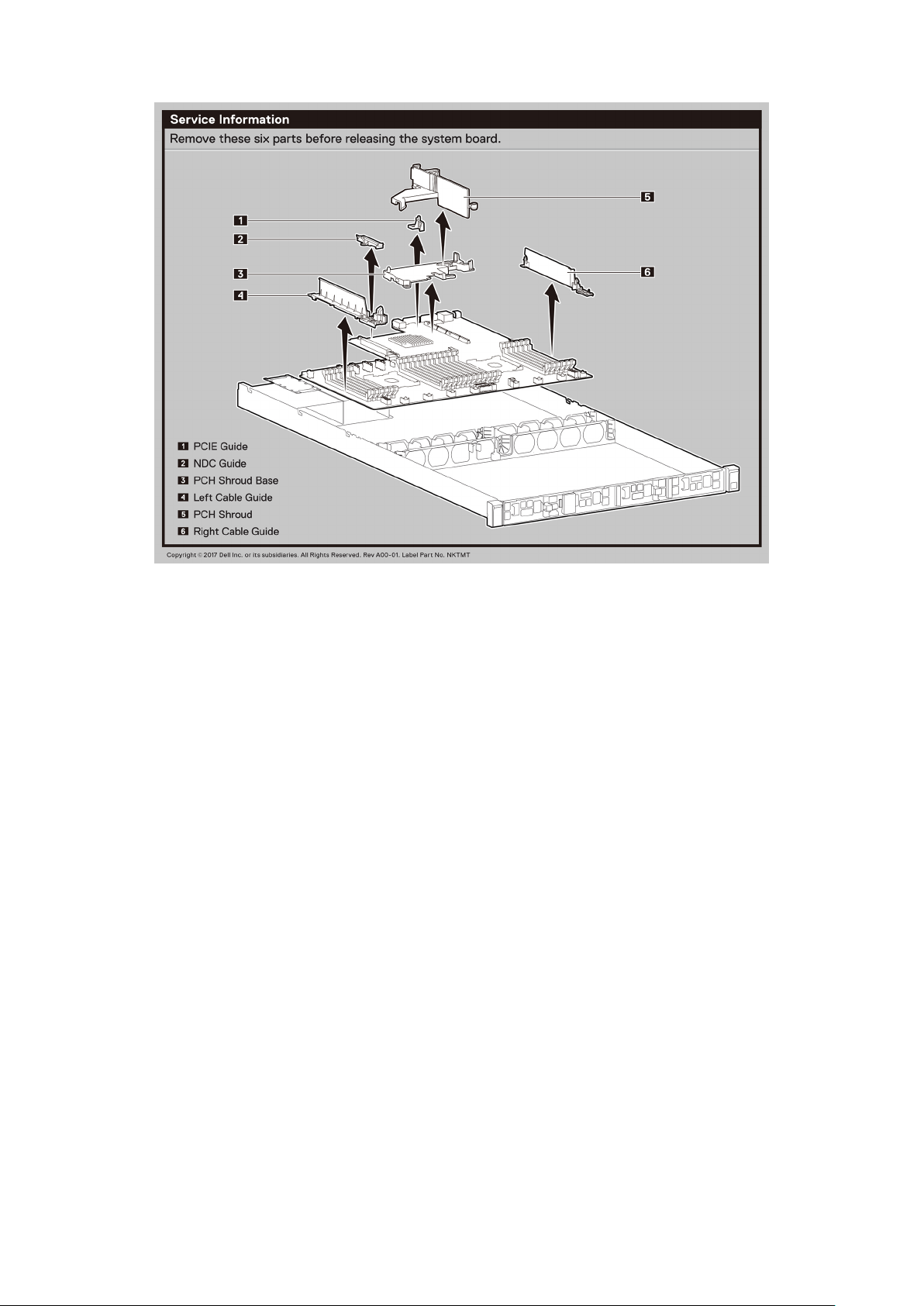
図 21. システム基板の取り外し
Dell EMC PowerEdge C4140 システムの概要 19
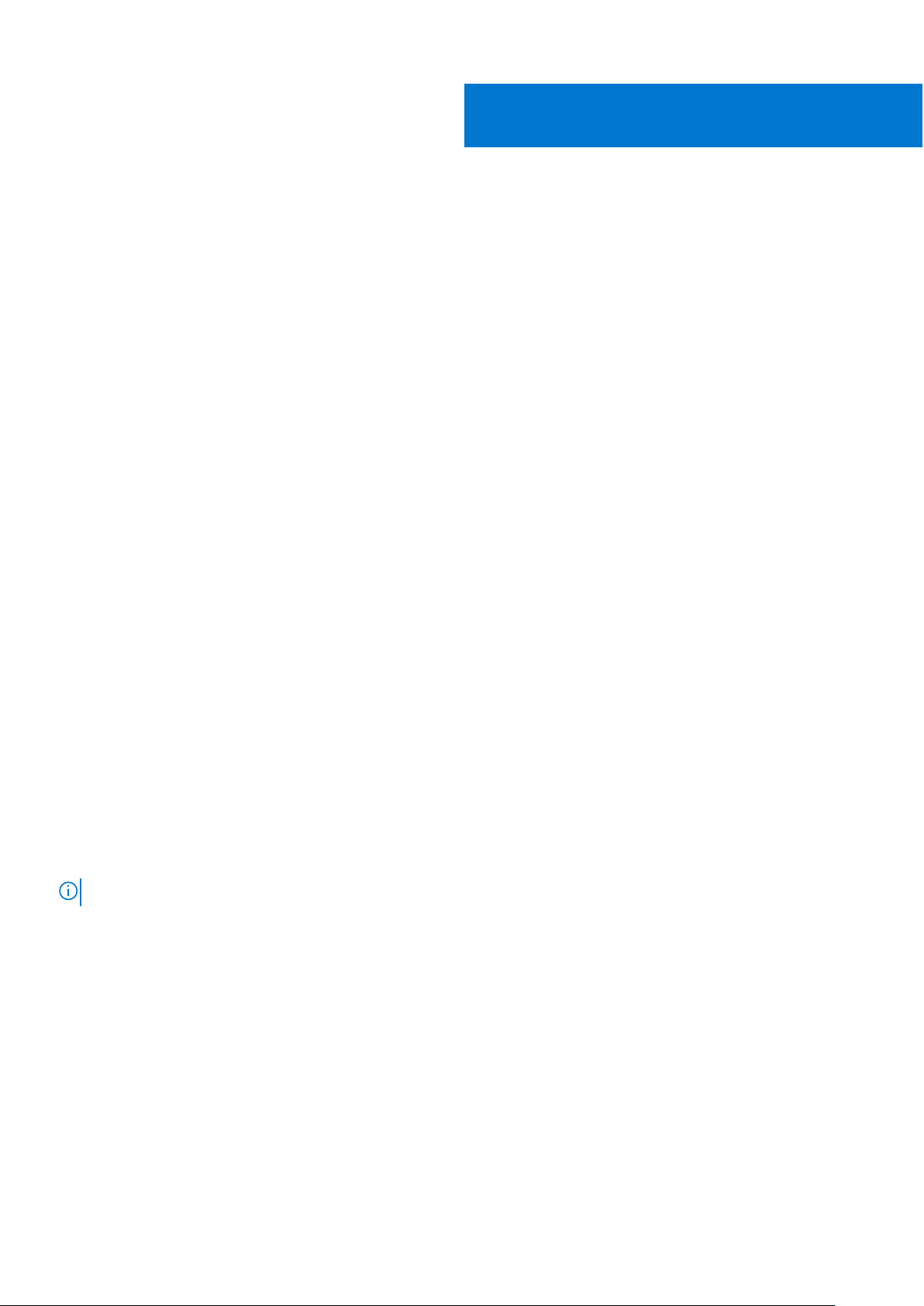
システムの初期セットアップと設定
トピック:
• システムのセットアップ
• iDRAC 設定
• オペレーティングシステムをインストールするオプション
システムのセットアップ
次の手順を実行して、システムをセットアップします。
手順
1. システムを開梱します。
2. システムをラックに取り付けます。ラックへのシステムの取り付けの詳細については、で
ださい。
3. 周辺機器をシステムに接続します。
4. システムを電源コンセントに接続します。
5. 電源ボタンを押すか、iDRAC を使用してシステムの電源を入れます。
6. 接続されている周辺機器の電源を入れます。
お使いのシステムのセットアップの詳細については、システムに同梱の
『はじめに』
を参照してください。
『
Rail Installation Guide』を参照してく
3
iDRAC 設定
Integrated Dell Remote Access Controller(iDRAC)はシステム管理者の生産性を高め、デル製システム全体の可用性を改善するよう
設計されています。iDRAC システムの問題について管理者に警告し、リモート システム管理を実施できるようにします。これによ
り、システムへの物理的なアクセスの必要性が軽減されます。
iDRAC の IP アドレスを設定するためのオプション
お使いのシステムと iDRAC 間の通信を有効にするには、まずお使いのネットワーク インフラストラクチャに基づいて、ネットワー
ク設定を設定する必要があります。
メモ: 静的 IP を設定したい場合は、購入時にリクエストしておく必要があります。
デフォルトでは、このオプションは DHCP に設定されています。IP アドレスを設定するには、次のいずれかのインターフェイスを
使用します。
インタフェ
iDRAC 設定ユーテ
ィリティ
Dell Deployment
Toolkit
Dell Lifecycle
Controller
ース マニュアル/項
で『Dell Integrated Dell Remote Access Controllerユーザー
で『Dell Deployment Toolkitユーザー
で『Dell Life Cycle Controllerユーザー
ズガイド』
ズガイド』
ズガイド』
20 システムの初期セットアップと設定
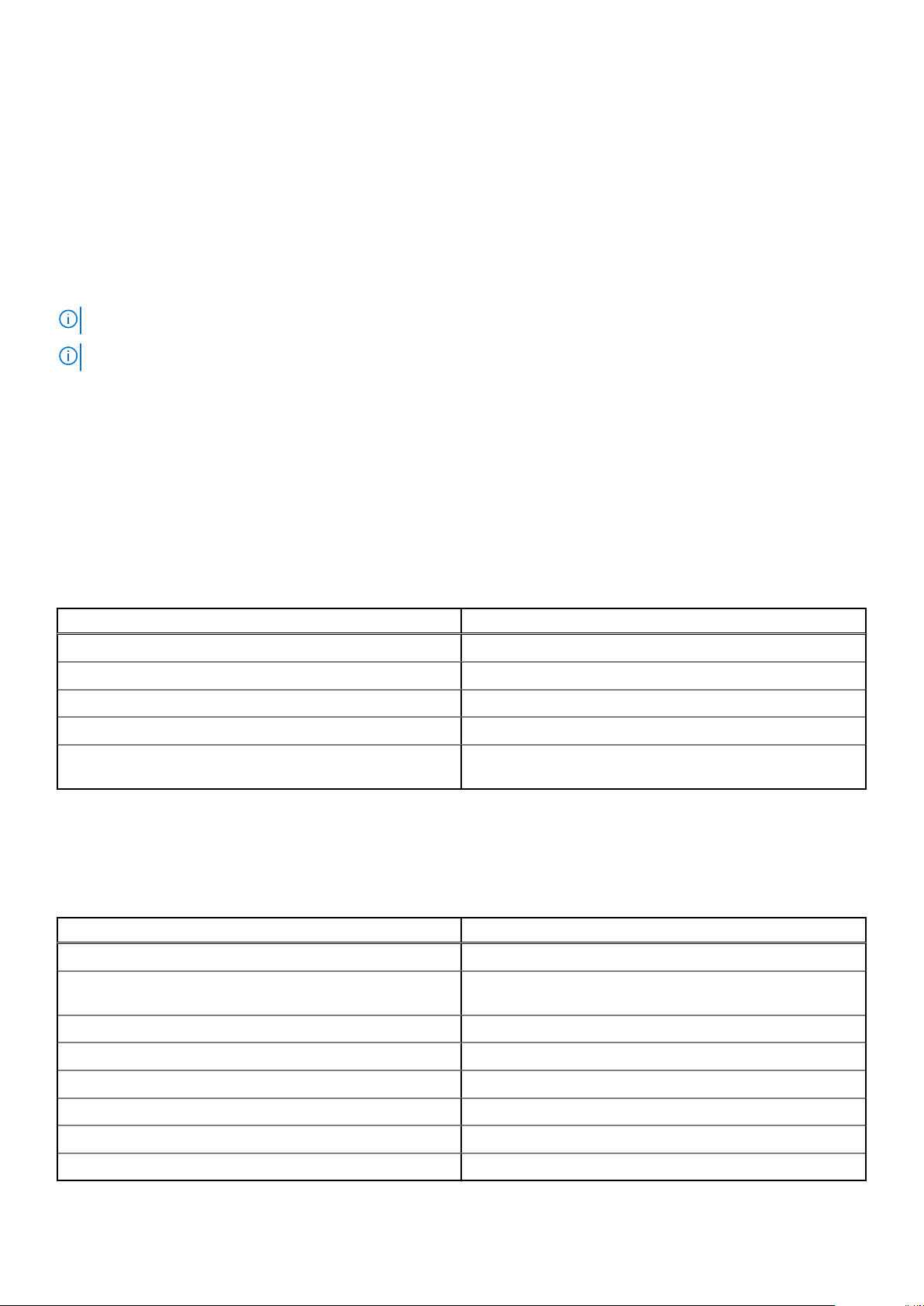
iDRAC へのログイン
iDRAC には次の資格情報でログインできます。
● iDRAC ユーザー
● Microsoft Active Directory ユーザー
● Lightweight Directory Access Protocol(LDAP)ユーザー
iDRAC への安全なデフォルト アクセスを選択している場合、システム情報タグに記載されている iDRAC の安全なデフォルト パス
ワードを使用する必要があります。iDRAC への安全なデフォルト アクセスを選択していない場合、デフォルトのユーザー名とパス
ワードとして root と calvin を使用します。また、シングル サイン オンまたはスマート カードを使用してログインすることもで
きます。
メモ: iDRAC にログインするには、iDRAC 認証情報が必要です。
メモ: iDRAC Ip アドレスをセット アップした後に、デフォルトのユーザー名とパスワードを変更したことを確認してください。
iDRAC へのログイン、および iDRAC ライセンスの詳細については、で最新の『Integrated Dell Remote Access Controllerユーザーズ
イド
』を参照してください。
RACADM を使用して iDRAC にアクセスすることもできます。詳細については、で『RACADM
ファレンス ガイド
』を参照してください。
コマンド ライン インターフェイス リ
オペレーティングシステムをインストールするオプション
システムがオペレーティン グシステムのインストールなしで出荷された場合、次のリソースのいずれかを使用してサポート対象の
オペレーティング システムをインストールします。
表 5. オペレーティングシステムをインストールするリソース
リソースを見つける 場所
iDRAC
Lifecycle Controller
Dell OpenManage Deployment Toolkit
デル認証の VMware ESXi
Dell PowerEdge システム対応のオペレーティングシステム用の
インストールと使い方のビデオ
ファームウェアとドライバをダウンロードする方法
Dell EMC PowerEdge システム対応のオペレーティング システ
ム
ガ
次の方法のいずれかを使用して、ファームウェアとドライバをダウンロードできます。
表 6. ファームウェアおよびドライバ
メソッド 場所
Dell EMC サポート サイトから
Dell Remote Access Controller Lifecycle Controller(iDRAC with
LC)を使用
Dell Repository Manager(DRM)を使用
Dell OpenManage Essentials を使用
Dell OpenManage Enterprise を使用
Dell Server Update Utility(SUU)を使用
Dell OpenManage Deployment Toolkit(DTK)を使用
iDRAC 仮想メディアを使用
システムの初期セットアップと設定 21
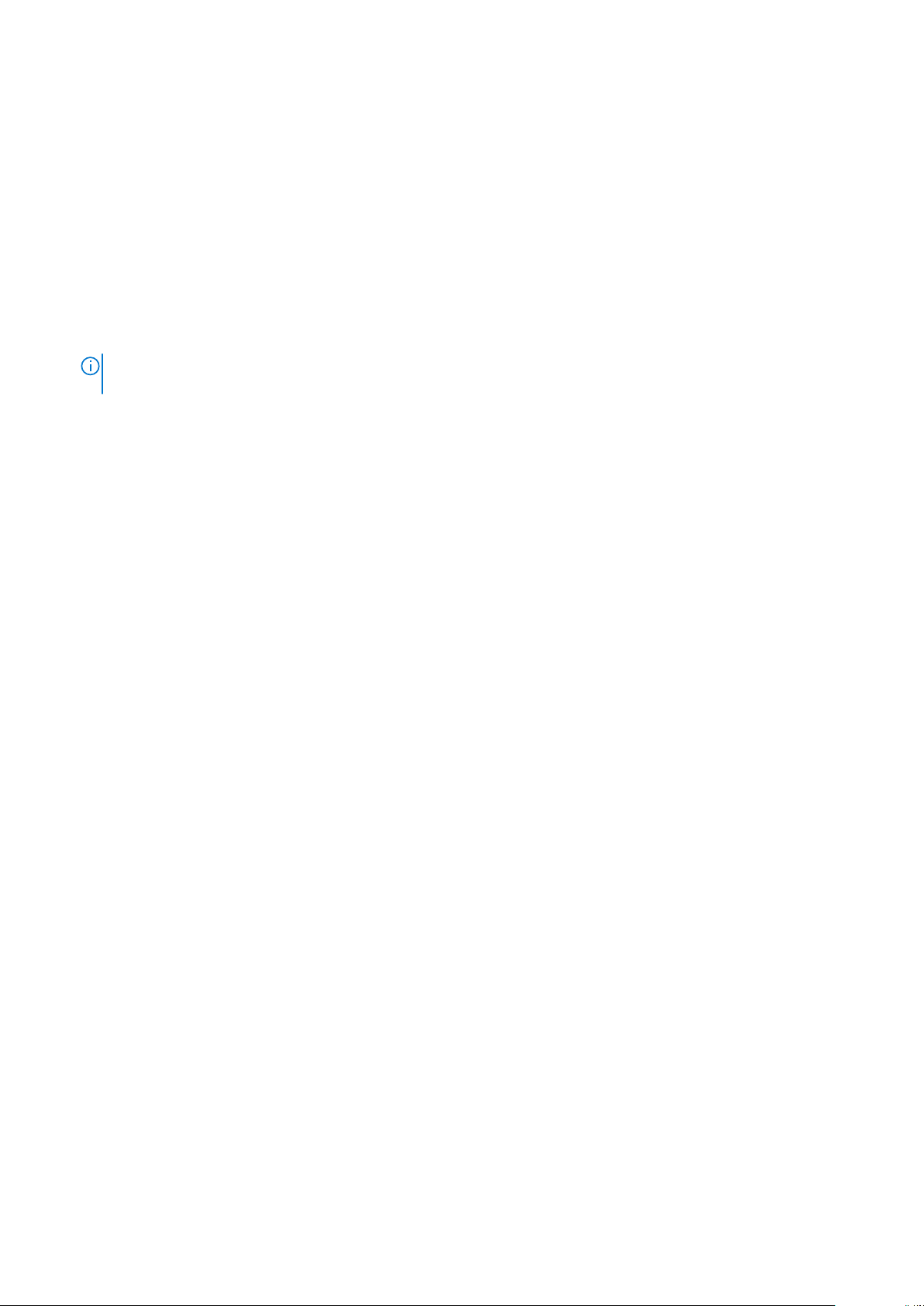
ドライバとファームウェアのダウンロード
Dell EMC では、お使いのシステムに最新の BIOS、ドライバ、システム管理ファームウェアをダウンロードしてインストールするこ
とを推奨しています。
前提条件
ドライバとファームウェアをダウンロードする前に、ウェブブラウザのキャッシュをクリアするようにしてください。
手順
1. にアクセスします。
2. Drivers & Downloads セクションで、Enter a Service Tag or product ID ボックスにお使いのシステムのサービスタグを入力
し、Submit をクリックします。
メモ: サービスタグがない場合は、Detect Product を選択してシステムにサービスタグを自動的に検出させるか、View
products をクリックしてお使いの製品を選択します。
3. ドライバおよびダウンロード をクリックします。
お使いのシステムで利用できるドライバが表示されます。
4. ドライバを USB ドライブ、CD、または DVD にダウンロードします。
22 システムの初期セットアップと設定
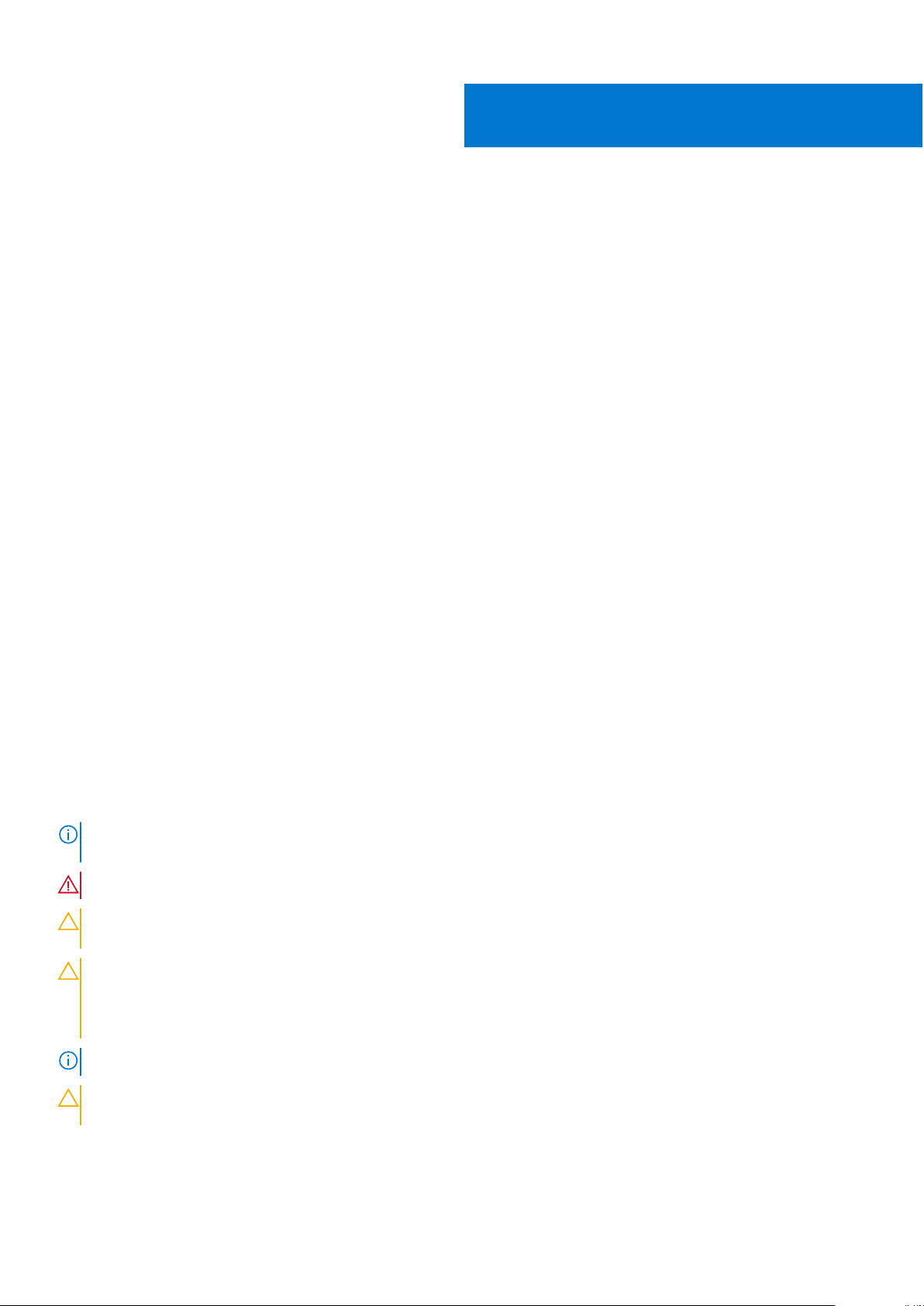
PowerEdge C4140 システム コンポーネントの
取り付けと取り外し
トピック:
• 安全にお使いいただくために
• システム内部の作業を始める前に
• システム内部の作業を終えた後に
• 推奨ツール
• システムカバー
• エアフローカバー
• 冷却ファン
• ハードドライブ
• イントルージョンスイッチ
• システムメモリ
• 拡張カードおよび拡張カードライザー
• プロセッサおよぶヒートシンク
• ネットワークドーターカード
• システムバッテリー
• オプションの内蔵 USB メモリキー
• グラフィックスプロセッシングユニット(GPU)
• PCIe グラフィックス プロセッシング ユニット
• SXM2 グラフィックス プロセッシング ユニット
• 電源供給ユニット
• システム基板
• 信頼済みプラットフォーム モジュール
• コントロールパネル
4
安全にお使いいただくために
メモ: システムを持ち上げる必要がある場合は、誰かの手を借りてください。けがを防ぐため、決してシステムを 1 人で持ち上
げようとしないでください。
警告: システムの電源が入っている状態でシステム カバーを開いたり取り外したりすると、感電するおそれがあります。
注意: システムは、カバーなしで 5 分以上動作させないでください。システムカバーを取り外した状態でシステムを長時間動作
させると、部品の損傷が発生する可能性があります。
注意: 修理作業の多くは、認定されたサービス技術者のみが行うことができます。製品マニュアルで許可されている範囲に限
り、またはオンラインサービスもしくは電話サービスとサポートチームの指示によってのみ、トラブルシューティングと簡単な
修理を行うようにしてください。Dell の許可を受けていない保守による損傷は、保証の対象となりません。製品に付属してい
るマニュアルの「安全にお使いいただくために」をお読みになり、指示に従ってください。
メモ: システム内部のコンポーネントでの作業中は、静電マットと静電ストラップを常に使用することをお勧めします。
注意: 正常な動作と冷却を確保するため、システム内のすべてのベイおよびシステム ファンにコンポーネントまたはダミーの
いずれかを常時装着しておく必要があります。
PowerEdge C4140 システム コンポーネントの取り付けと取り外し 23
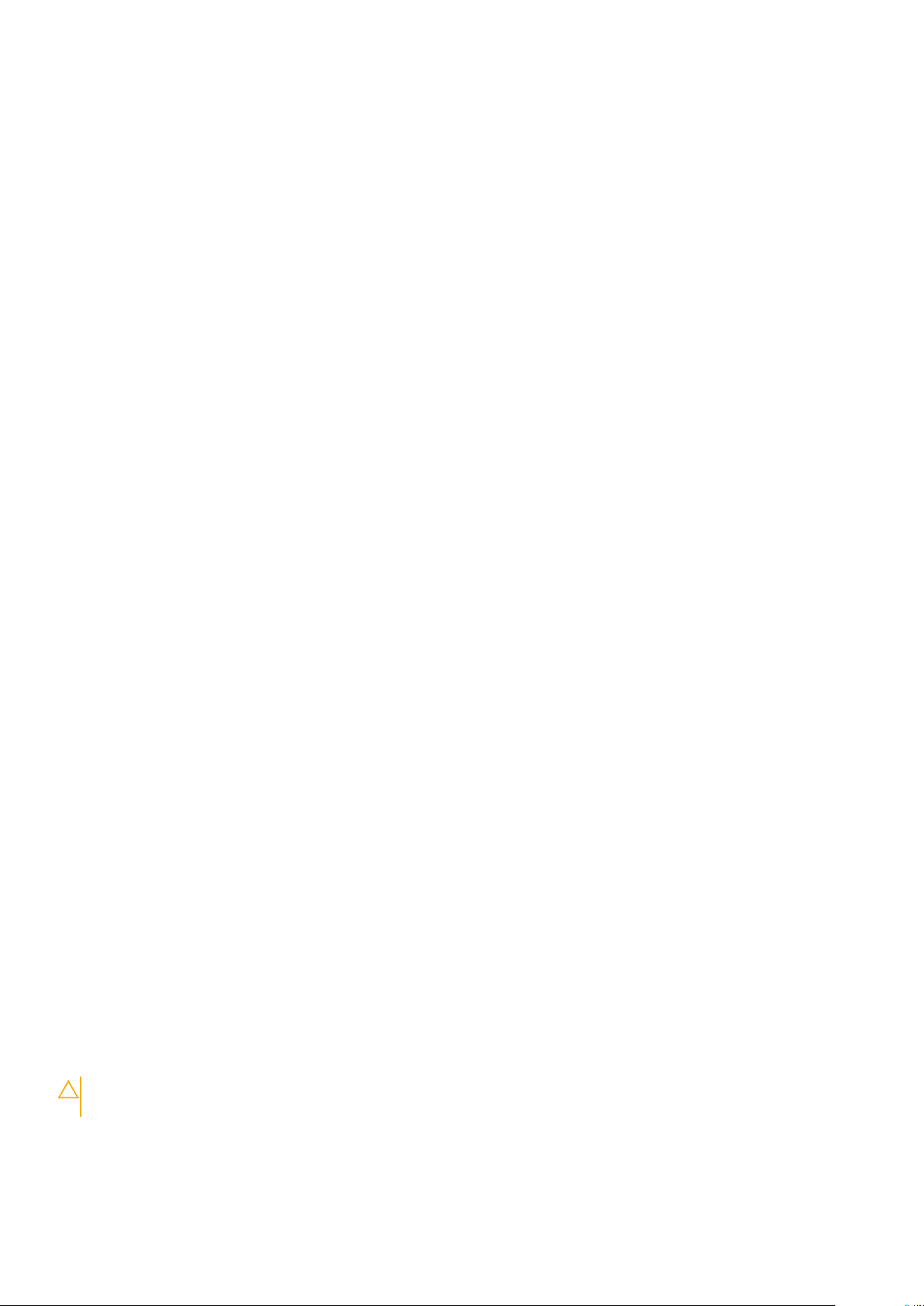
システム内部の作業を始める前に
前提条件
「安全にお使いいただくために 、p. 23」に記載された安全ガイドラインに従ってください。
手順
1. システムおよび接続されているすべての周辺機器の電源を切ります。
2. システムを電源コンセントと周辺機器から外します。
3. 必要に応じて、システム をラックから取り外します。
詳細については、で『
4. 前面システム カバーを取り外します。
5. 背面システム カバーを取り外します。
ラック取り付けガイド
』を参照してください。
システム内部の作業を終えた後に
前提条件
「安全にお使いいただくために 、p. 23」に記載された安全ガイドラインに従ってください。
手順
1. 背面システム カバーを取り付けます。
2. 前面システム カバーを取り付けます。
3. 必要に応じて、システムをラックに取り付けます。
詳細については、にある『
4. 周辺機器を再度接続し、システムをコンセントに接続します。
5. 接続されている周辺機器の電源を入れてから、システムの電源を投入します。
ラック取り付けガイド
』を参照してください。
推奨ツール
取り外しと取り付け手順を実行するには、以下のツールが必要になります。
● #1 プラスドライバ
● #2 プラスドライバ
● #T30 トルクスドライバ
● プラスチックスクライブ
● 1/4 インチ マイナスドライバ
● 接地された静電気防止用リストバンド
● ESD マット
システムカバー
前面システム カバーの取り外し
前提条件
注意: システム カバーを取り外した状態でシステムを使用しないでください。過熱が発生し、コンポーネントが損傷するおそ
れがあります。
1. 「安全にお使いいただくために」の項に記載された安全ガイドラインに従ってください。
2. システムおよび接続されているすべての周辺機器の電源を切ります。
3. システムを電源コンセントと周辺機器から外します。
24 PowerEdge C4140 システム コンポーネントの取り付けと取り外し
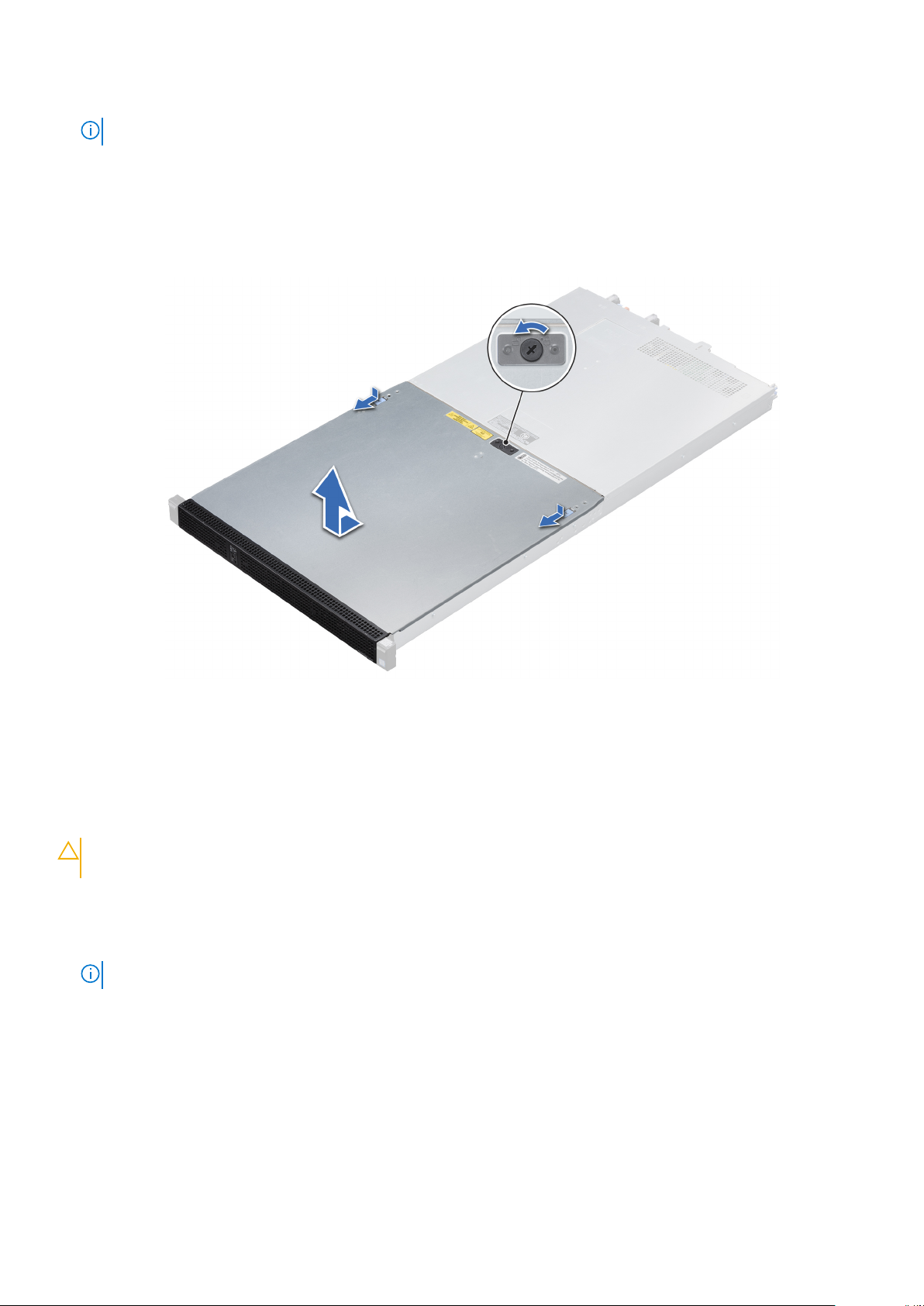
4. 必要に応じて、システム をラックから取り外します。
メモ: 詳細については、でレー
手順
1. 1/4 インチ マイナス ドライバまたは#2 プラス ドライバを使用して、リリースラッチのロックを反時計回りに回してロックを解
除します。
2. システム カバーのリリースタブを押し、カバーをシステムの前面方向にスライドさせます。
3. カバーを持ち上げて、システムから取り外します。
ル取り付けガイド
を参照してください。
図 22. 前面システム カバーの取り外し
前面システム カバーの取り付け
前提条件
注意: システム カバーを取り外した状態でシステムを使用しないでください。過熱が発生し、コンポーネントが損傷するおそ
れがあります。
1. 「安全にお使いいただくために」の項に記載された安全ガイドラインに従ってください。
2. システムおよび接続されているすべての周辺機器の電源を切ります。
3. システムを電源コンセントと周辺機器から外します。
4. 必要に応じて、システム をラックから取り外します。
メモ: 詳細については、でレー
5. すべての内蔵ケーブルが正しい配線で接続され、システム内部に工具や余分な部品が残っていないことを確認します。
手順
1. システムの上部カバーのスロットをシャーシのタブに合わせます。
2. リリースタブが所定の位置にカチッと収まるまで、シャーシの背面に向かってカバーをスライドさせます。
3. 1/4 インチ マイナス ドライバまたは#2 プラス ドライバを使用して、リリースラッチのロックをロック位置まで時計回りに回し
ます。
ル取り付けガイド
を参照してください。
PowerEdge C4140 システム コンポーネントの取り付けと取り外し 25
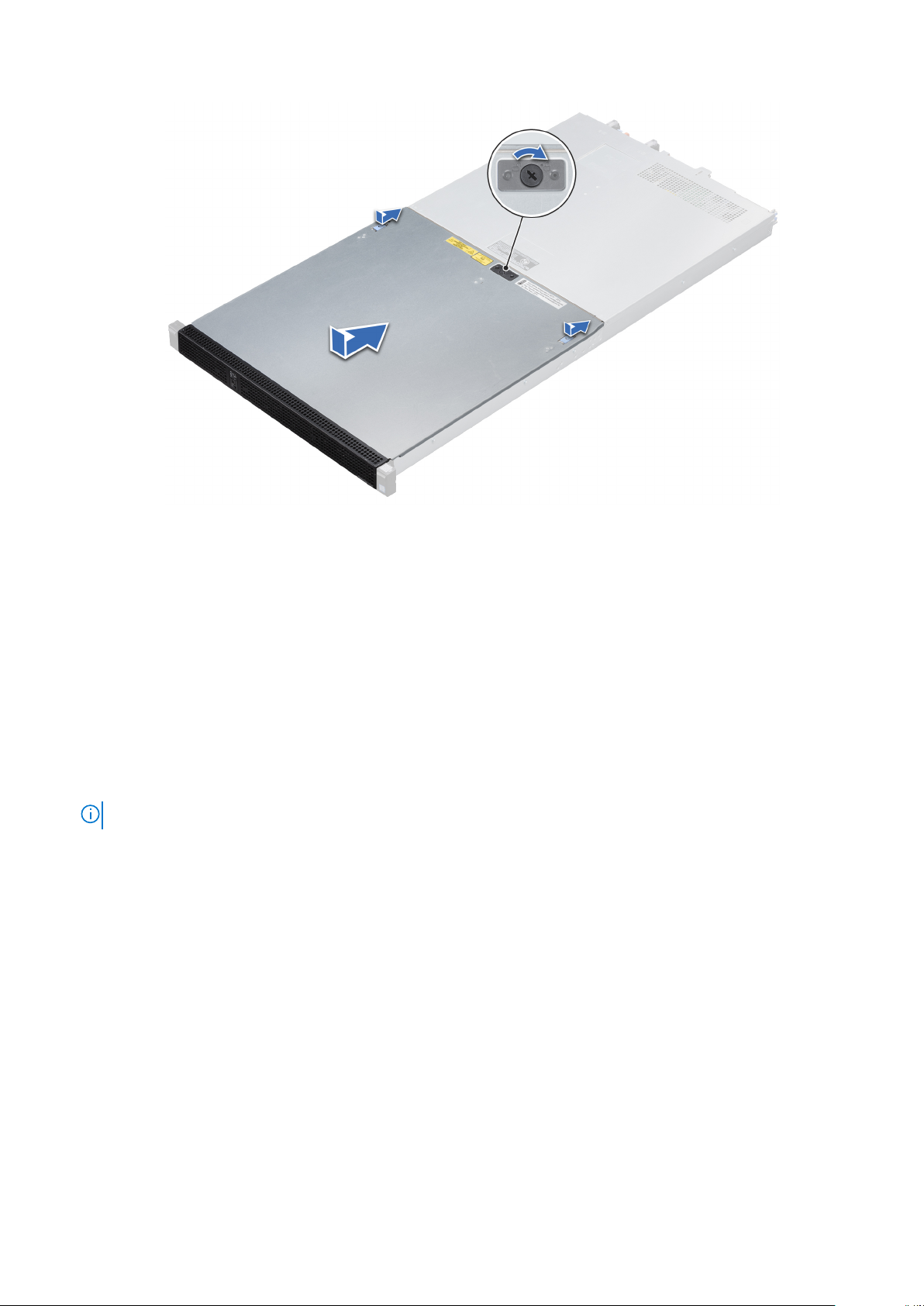
図 23. 前面システム カバーの取り付け
次の手順
「システム内部の作業を終えた後に」に記載された手順に従います。
背面システム カバーの取り外し
前提条件
1. 「安全にお使いいただくために」の項に記載された安全ガイドラインに従ってください。
2. システムおよび接続されているすべての周辺機器の電源を切ります。
3. システムを電源コンセントと周辺機器から外します。
4. 必要に応じて、システム をラックから取り外します。
メモ: 詳細については、でレー
手順
1. #2 プラス ドライバを使用して、背面システム カバーをシステムに固定しているネジを取り外します。
2. カバーをシステムの背面に向かってスライドさせます。
3. カバーを持ち上げて、システムから取り外します。
ル取り付けガイド
を参照してください。
26 PowerEdge C4140 システム コンポーネントの取り付けと取り外し
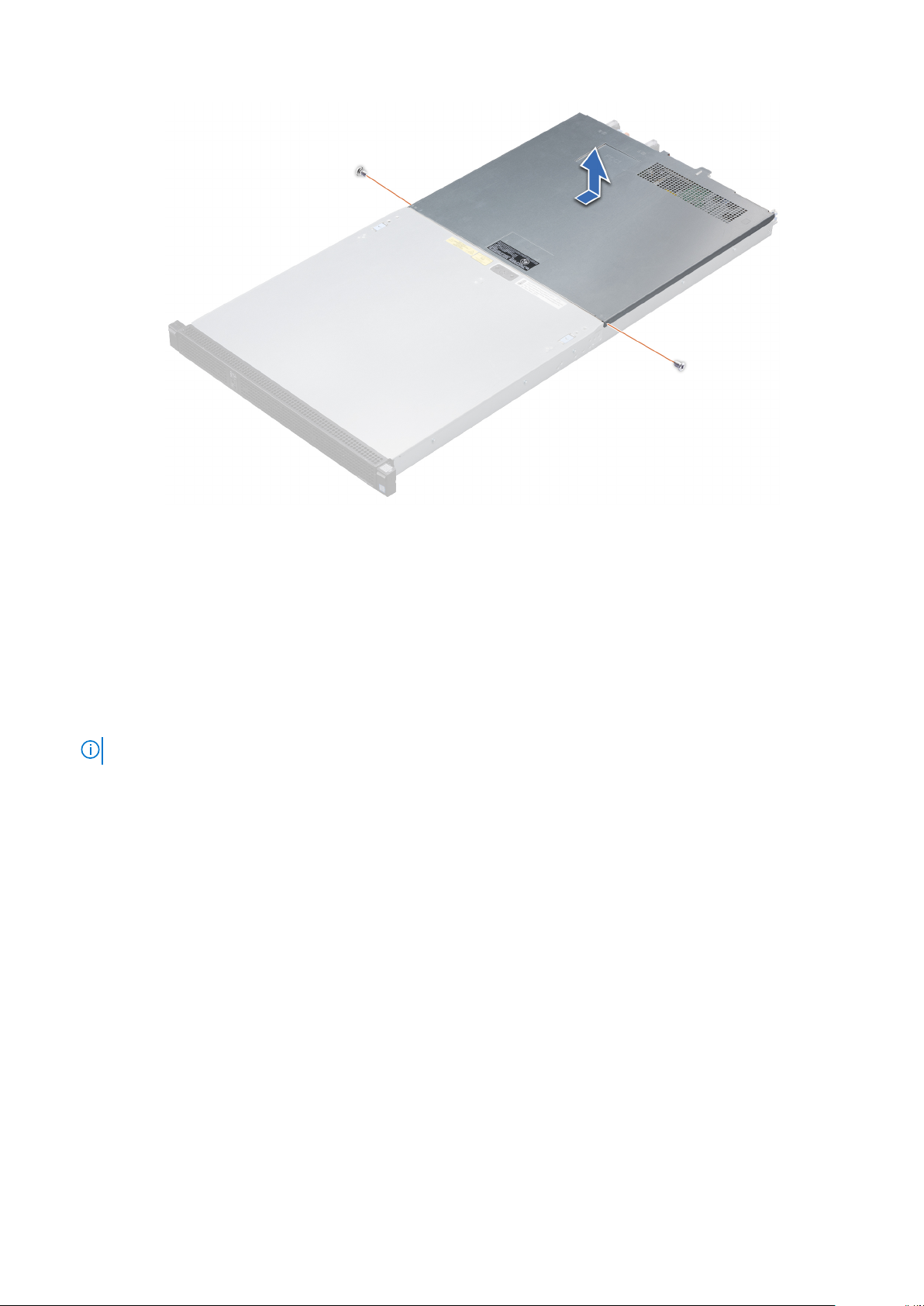
図 24. 背面システム カバーの取り外し
背面システム カバーの取り付け
前提条件
1. 「安全にお使いいただくために」の項に記載された安全ガイドラインに従ってください。
2. システムおよび接続されているすべての周辺機器の電源を切ります。
3. システムを電源コンセントと周辺機器から外します。
4. 必要に応じて、システム をラックから取り外します。
メモ: 詳細については、でレー
5. すべての内蔵ケーブルが正しい配線で接続され、システム内部に工具や余分な部品が残っていないことを確認します。
手順
1. システム カバーのタブをシステムのガイド スロットに合わせ、カバーをシステムの前面に向けてスライドさせます。
システム カバーを前方にスライドさせ、システム カバーのタブをシステムのガイド スロットに差し込み、システム カバー ラッ
チを所定の位置にロックします。
2. #2 プラス ドライバを使用して、ネジでカバーを所定の位置に固定します。
ル取り付けガイド
を参照してください。
PowerEdge C4140 システム コンポーネントの取り付けと取り外し 27

図 25. 背面システム カバーの取り付け
次の手順
「システム内部の作業を終えた後に」に記載された手順に従います。
28 PowerEdge C4140 システム コンポーネントの取り付けと取り外し

エアフローカバー
エアフローカバーの取り外し
前提条件
エア フロー カバーを取り外した状態でシステムを使用しないでください。システムがオーバーヒートする可能性があり、システム
のシャットダウンや、データ損失の原因となります。
1. 「安全にお使いいただくために 、p. 23」に記載された安全ガイドラインに従ってください。
2. 「システム内部の作業を始める前に 、p. 24」の手順に従ってください。
手順
1. 青のタッチ ポイントを持ち、エア フロー カバーを持ち上げてシステムから取り外します。
図 26. B、C、G、K、M 構成用システム エア フロー カバーの取り外し
2. 青のタッチ ポイントを持ち、NVLink エア フロー カバーを持ち上げて NVLink ボードから取り外します。
PowerEdge C4140 システム コンポーネントの取り付けと取り外し 29
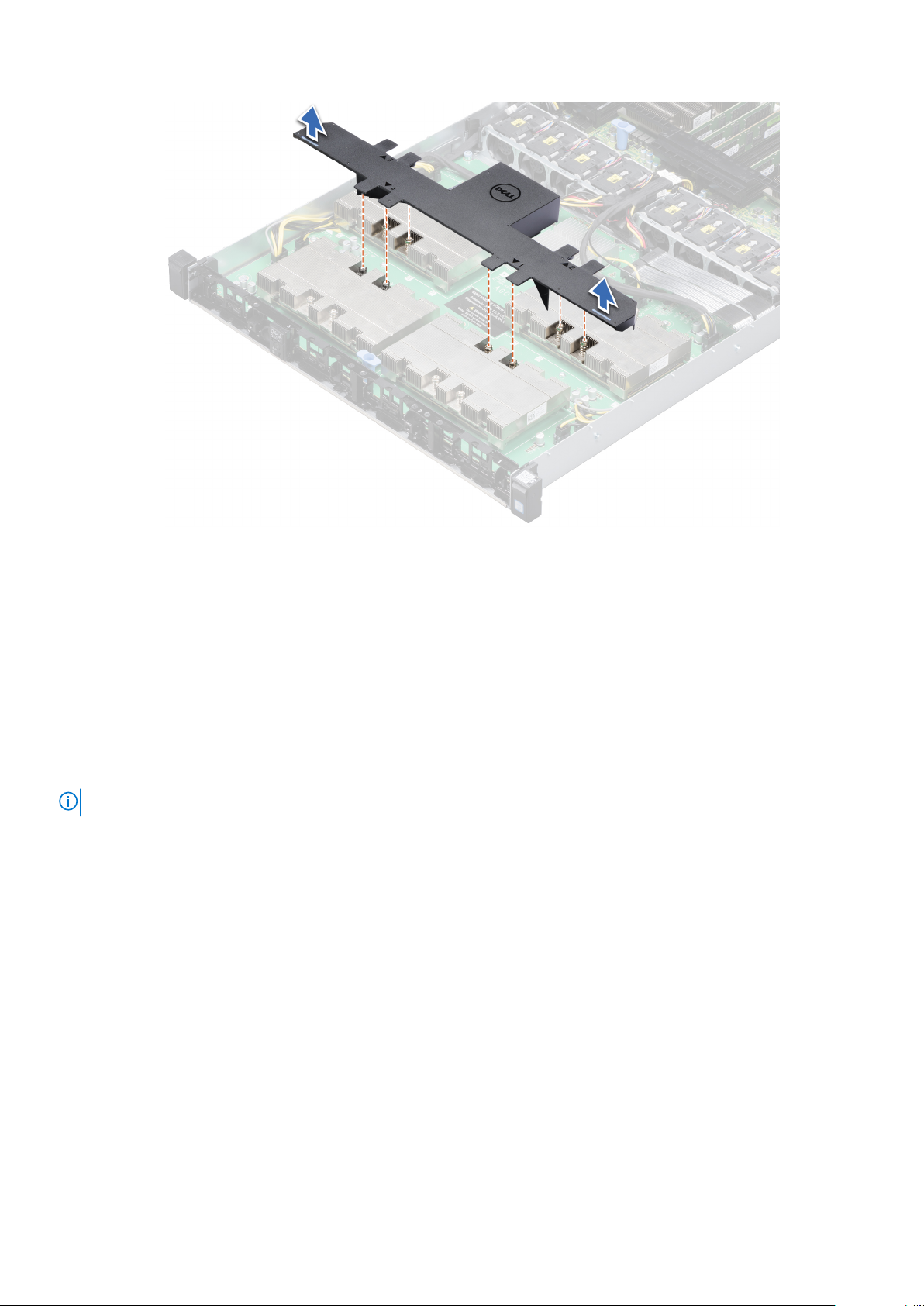
図 27. K および M 構成用システム エア フロー カバーの取り外し
次の手順
エア フロー カバーをリプレースします。
エアフローカバーの取り付け
前提条件
1. 「安全にお使いいただくために 、p. 23」に記載された安全ガイドラインに従ってください。
2. 「システム内部の作業を始める前に」に記載の手順に従います。
メモ: ケーブルが挟まれたり折れ曲がったりしないように、正しく配線します。
手順
1. エア フロー カバーのタブをシステムのスロットに合わせます。
2. しっかりと装着されるまで、エア フロー カバーをシステムに押し込みます。
しっかり装着されると、エア フロー カバーに刻印されているメモリ ソケット番号がそれぞれのメモリ ソケットと揃います。
30 PowerEdge C4140 システム コンポーネントの取り付けと取り外し
